Як зареєструватися та вивести кошти на Binomo

Як зареєструвати обліковий запис на Binomo
Як зареєструвати обліковий запис Binomo
1. Зареєструвати торговий рахунок Binomo дуже просто. Для цього натисніть « Увійти » на веб-платформі.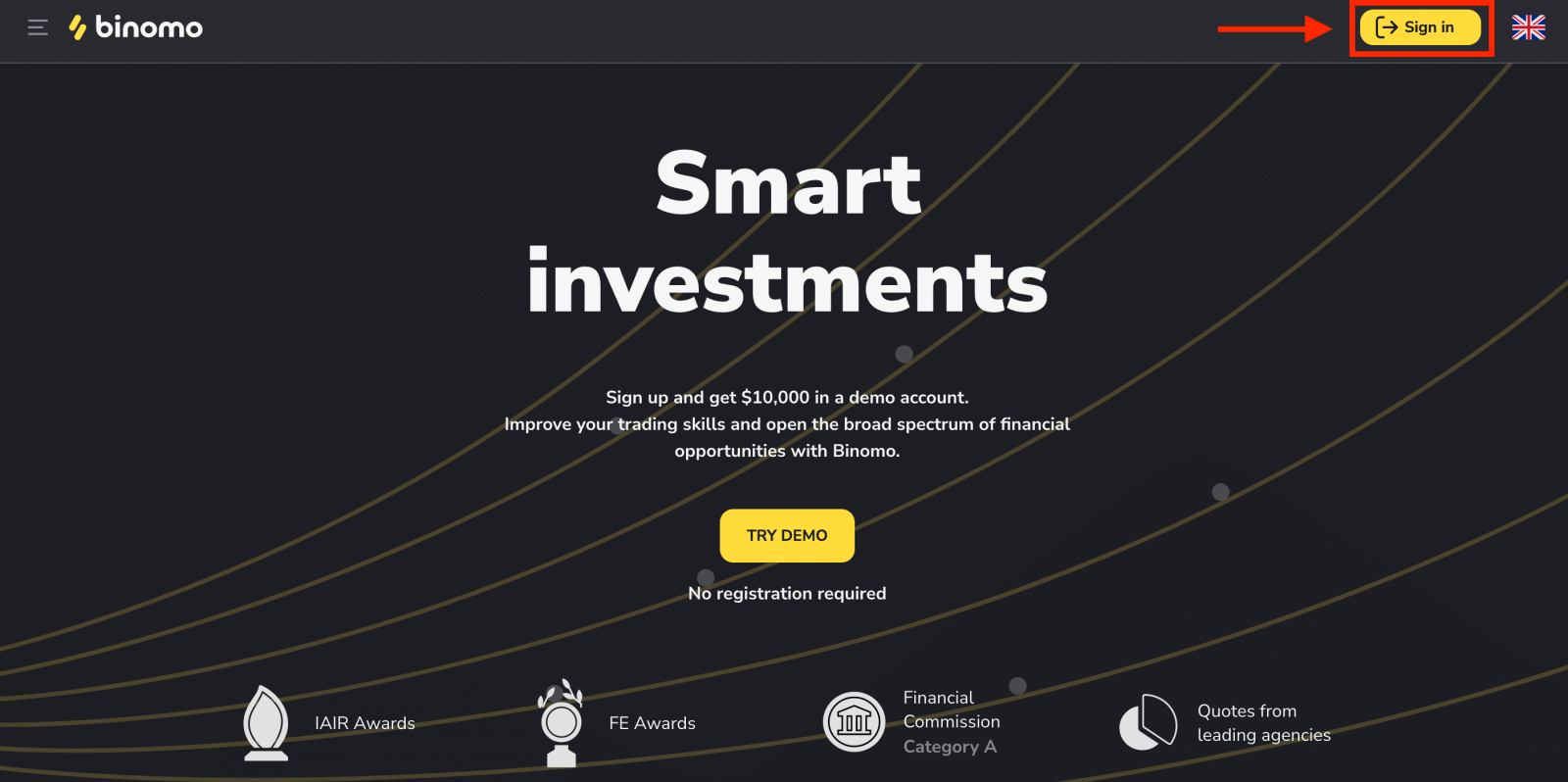
2. Вам потрібно буде ввести таку інформацію:
- Введіть адресу електронної пошти та пароль.
- Виберіть валюту свого рахунку для всіх торгових і депозитних операцій. Ви можете вибрати долари США, євро або, для більшості регіонів, національну валюту.
- Прийміть Клієнтську угоду та Політику конфіденційності.
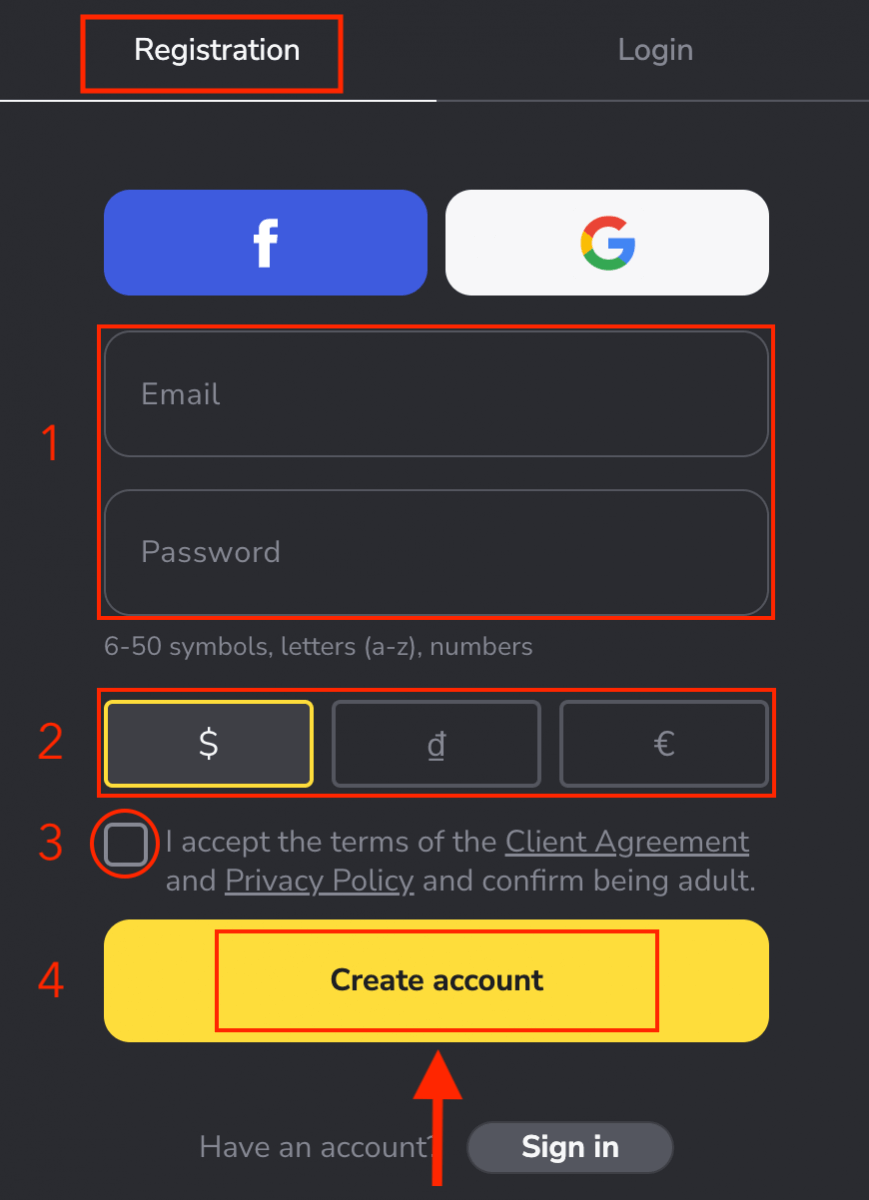
3. Після цього на введену вами електронну адресу буде надіслано електронний лист із підтвердженням , натисніть кнопку «Підтвердити електронну адресу» .Підтвердьте свою адресу електронної пошти , щоб захистити свій обліковий запис і розблокувати додаткові можливості платформи.
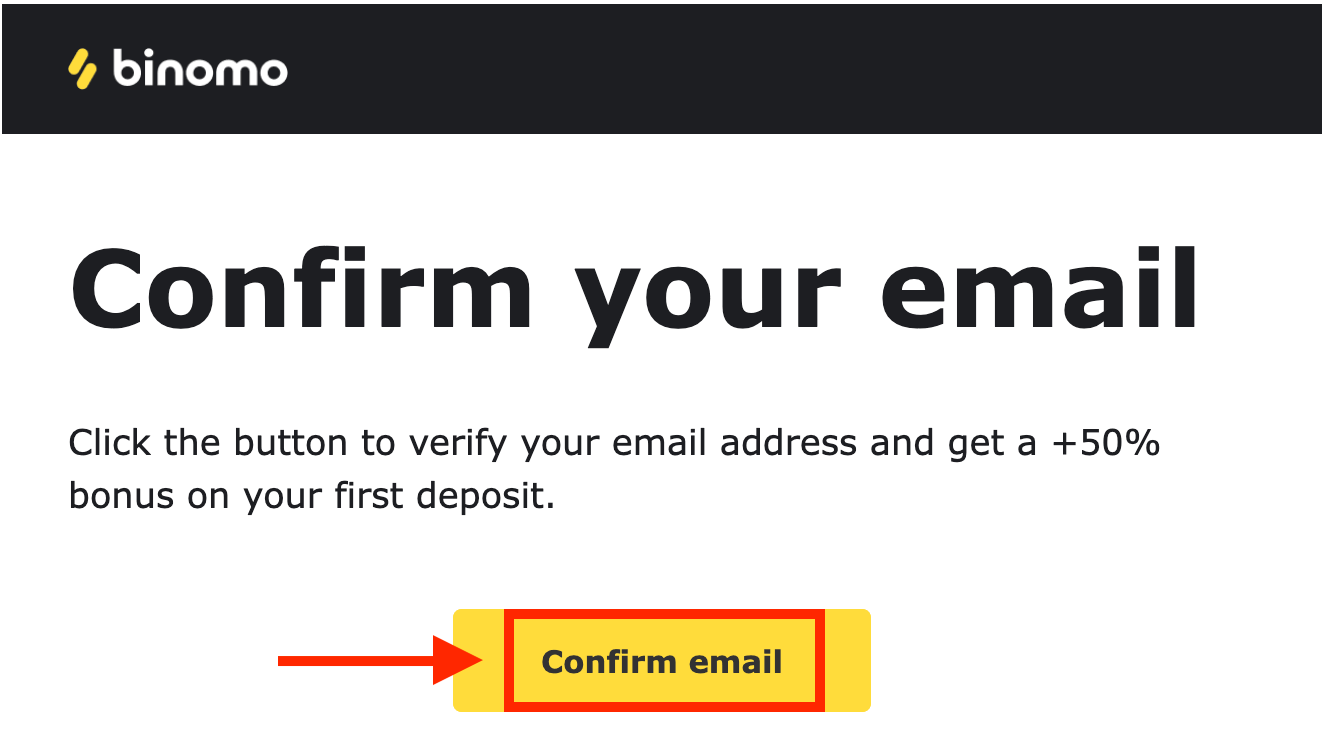
4. Вашу електронну адресу було успішно підтверджено. Ви будете автоматично перенаправлені на платформу Binomo Trading.
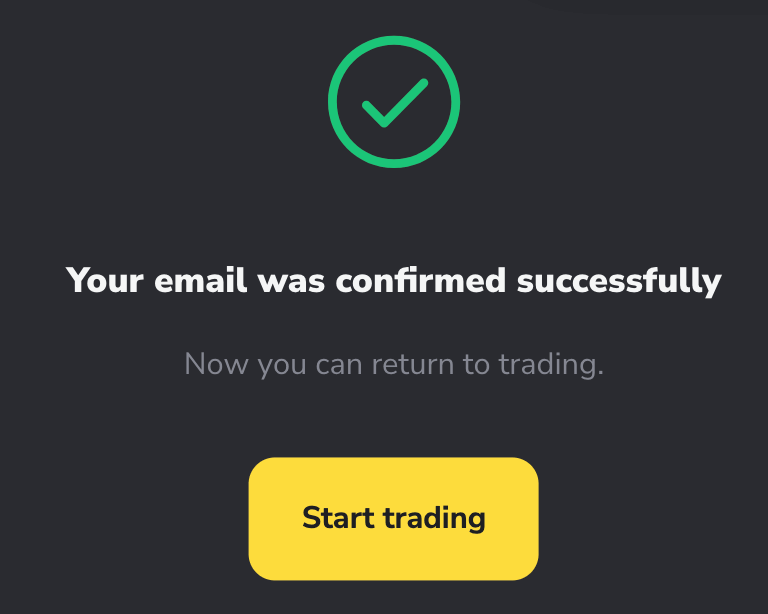
Щиро вітаю! Ви успішно завершили реєстрацію. Практикуйте та вдосконалюйте свої торгові навички на Binomo, вибравши демо-рахунок, щоб ознайомитися з нашою платформою. Вам не потрібна реєстрація, щоб відкрити демо-рахунок. 10 000 доларів США на демо-рахунку дозволяють безкоштовно тренуватися стільки, скільки вам потрібно.
Або почніть торгувати негайно за допомогою реального рахунку. Як внести депозит у Binomo .
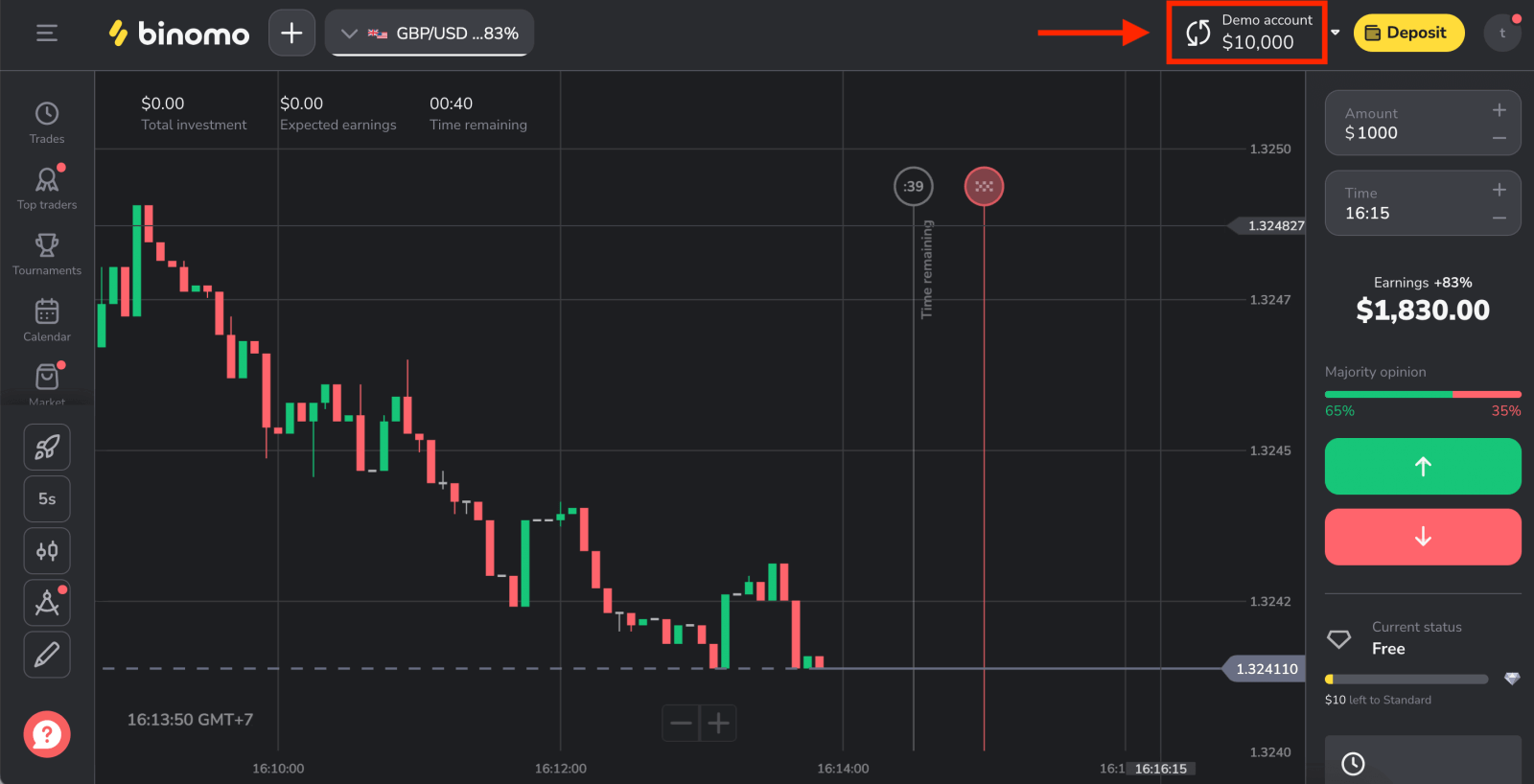
Як зареєструвати обліковий запис Binomo за допомогою Facebook
Крім того, ви можете зареєструватися за допомогою свого облікового запису Facebook, і ви можете зробити це лише за кілька простих кроків:
1. Натисніть кнопку «Увійти» у верхньому правому куті платформи та натисніть відповідну кнопку у формі реєстрації.
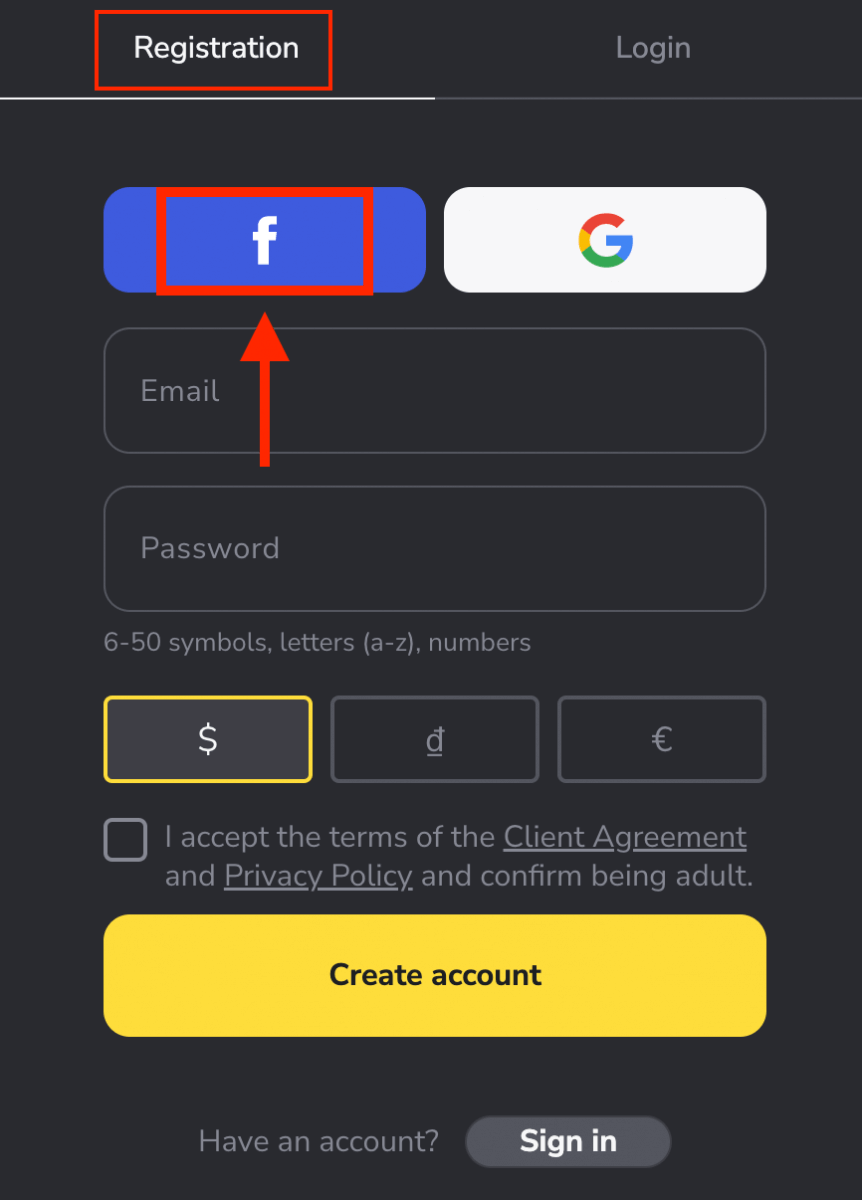
2. Відкриється вікно входу у Facebook, де вам потрібно буде ввести адресу електронної пошти, яку ви використовували для реєстрації у Facebook
3. Введіть пароль від свого облікового запису Facebook
4. Натисніть «Увійти».
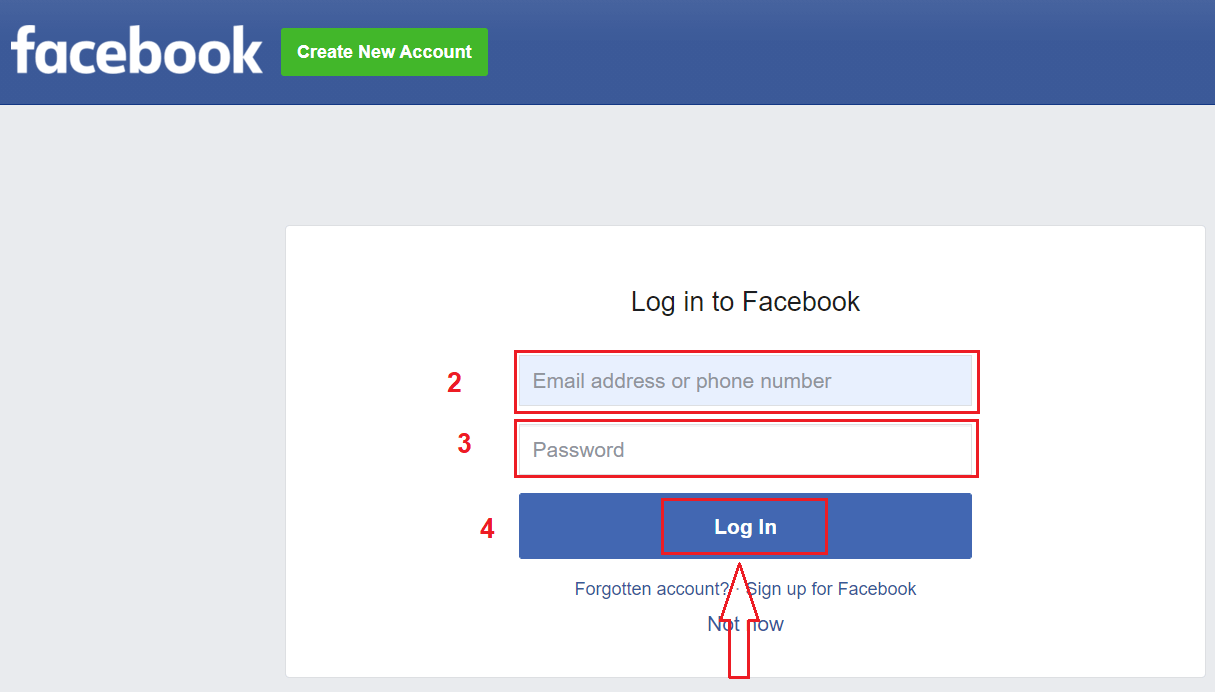
Після того, як ви натиснули « Увійти», Binomo запитує доступ до вашого імені, зображення профілю та електронної адреси. Натисніть Продовжити...
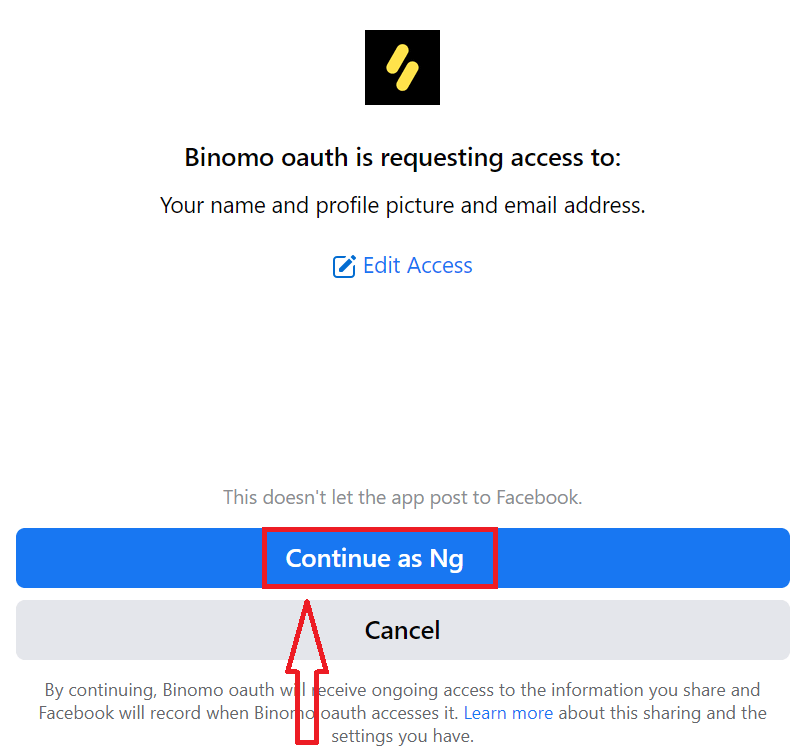
Після цього Ви будете автоматично перенаправлені на платформу Binomo. Тепер ви офіційний трейдер Binomo!
Як зареєструвати обліковий запис Binomo за допомогою Google
Binomo дозволяє користувачам автентифікувати себе в програмі та на сайті, підключаючись через веб-сайт соціальних мереж, а не вводити окрему електронну адресу та пароль. Ви можете зробити це за допомогою облікового запису Google у Binomo.1. Натисніть кнопку «Google».
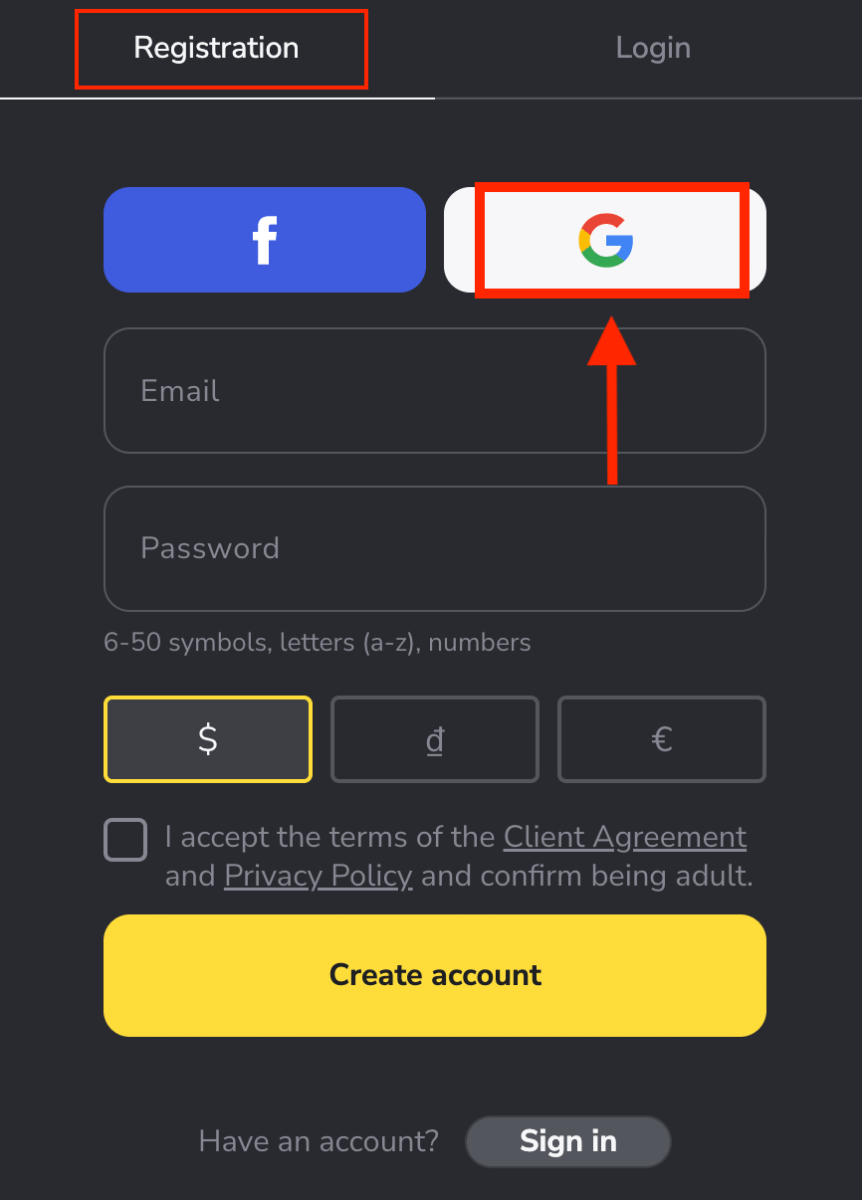
2. У новому вікні, що відкриється, введіть адресу електронної пошти або номер телефону та натисніть «Далі».
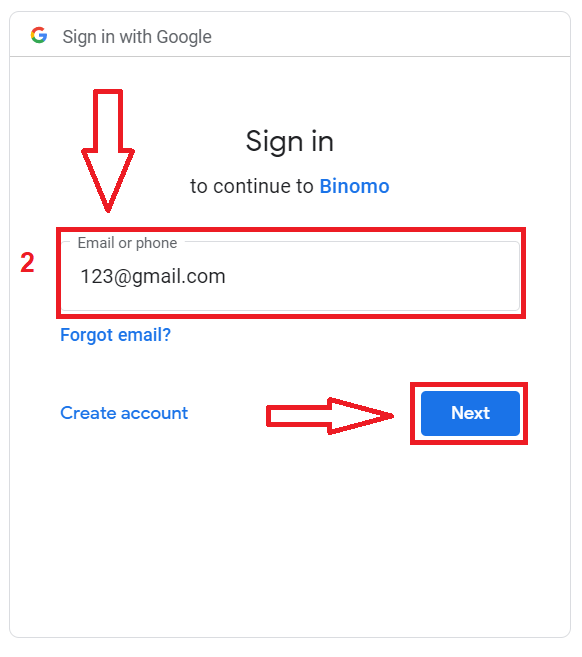
3. Потім введіть пароль свого облікового запису Google і натисніть « Далі ».
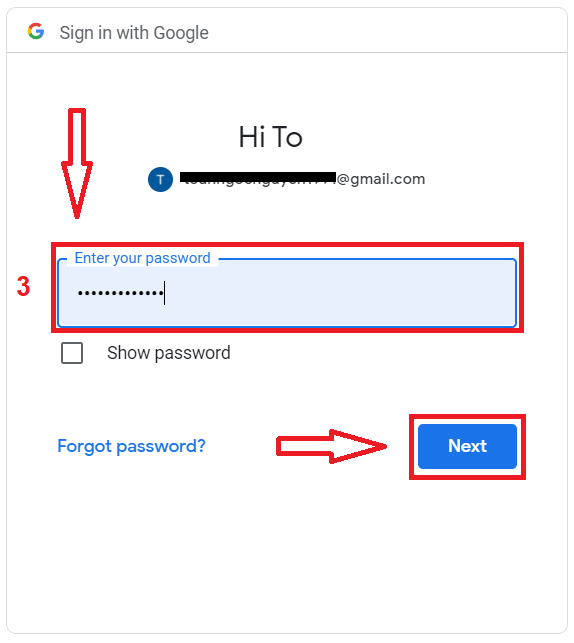
Після цього Ви будете автоматично перенаправлені на платформу Binomo. Тепер ви офіційний трейдер Binomo!
Зареєструйте безкоштовний обліковий запис у додатку Binomo для iOS
Торгуйте на ходу прямо зі свого телефону за допомогою програми Binomo. Натисніть тут , щоб негайно завантажити програму Binomo.
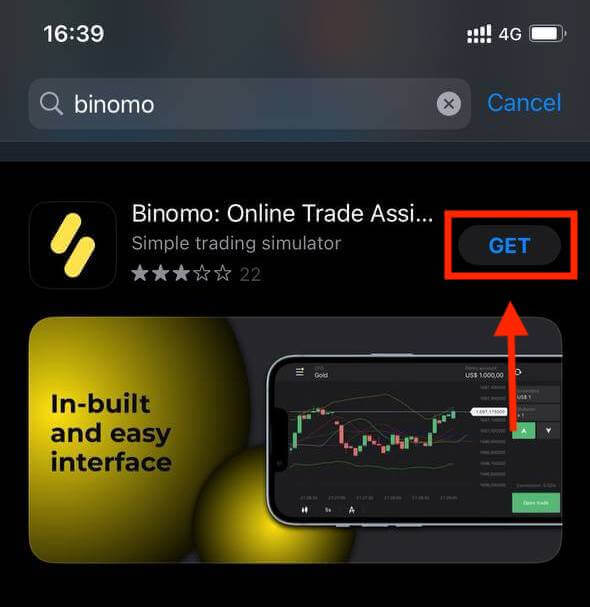
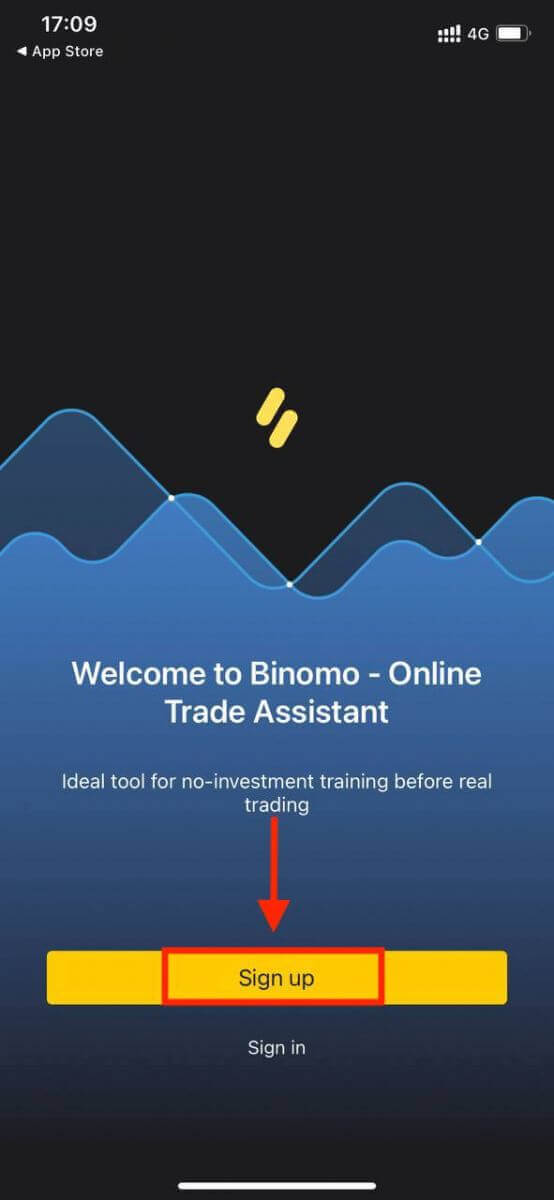
Кроки для реєстрації облікового запису Binomo на мобільній платформі iOS:
- Введіть адресу електронної пошти та новий пароль.
- Виберіть валюту рахунку.
- Натисніть «Зареєструватися».
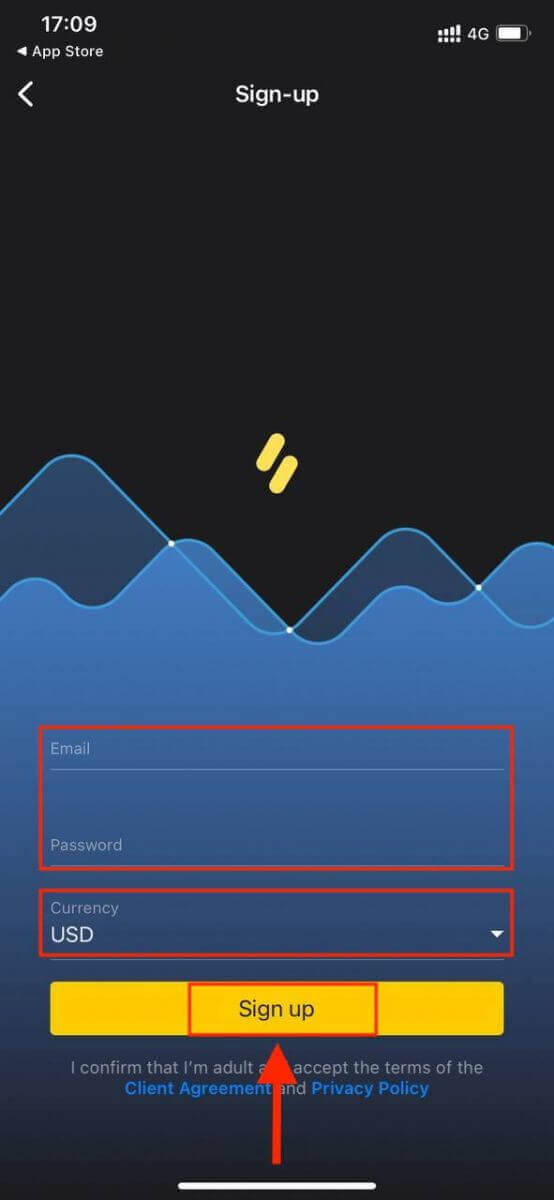
Ось і все, ви щойно зареєстрували свій обліковий запис у додатку Binomo.
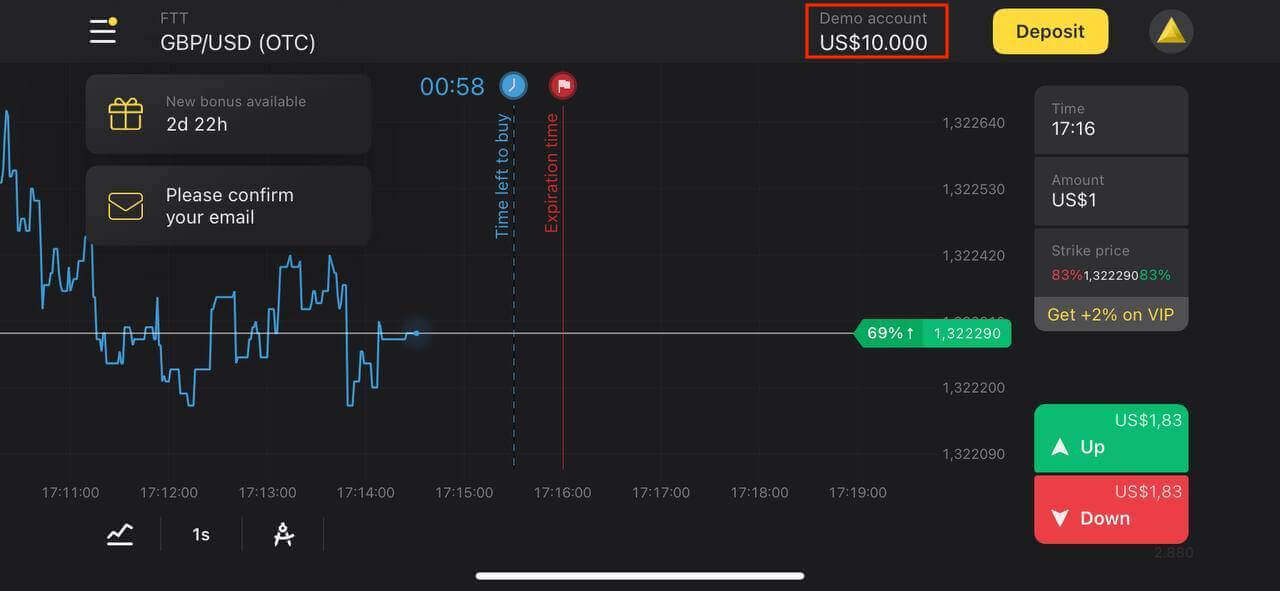
Зареєструйте безкоштовний обліковий запис у програмі Binomo Android
Торговий додаток Binomo вважається найкращим додатком для онлайн-торгівлі. Таким чином, він має високу оцінку в магазині. Натисніть тут , щоб негайно завантажити програму Binomo.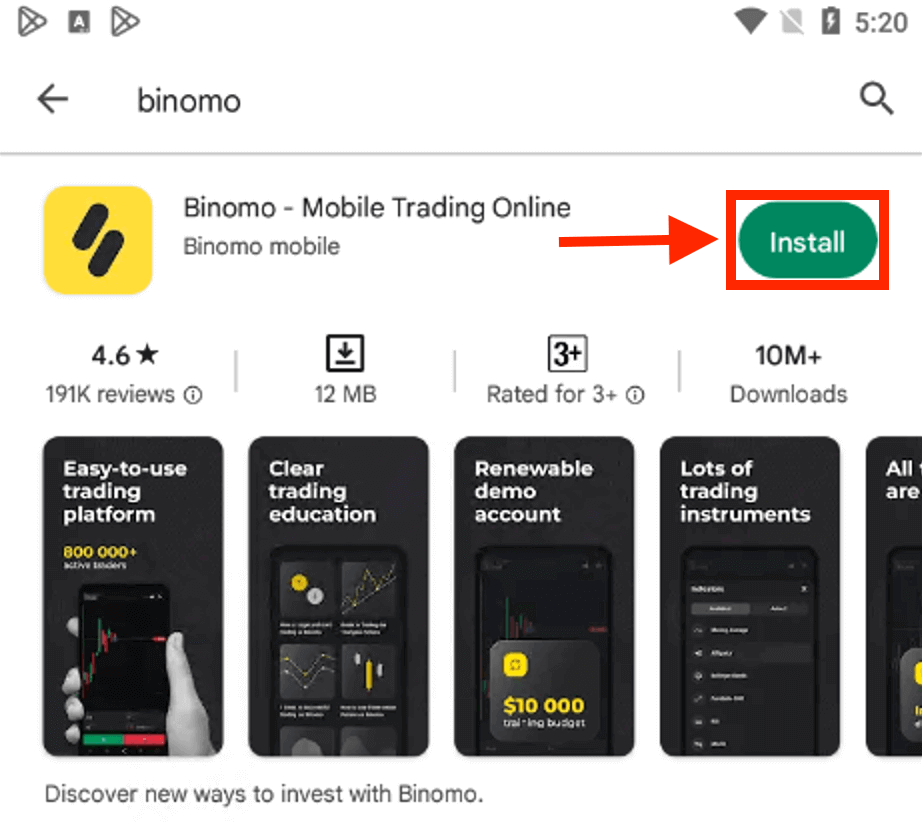
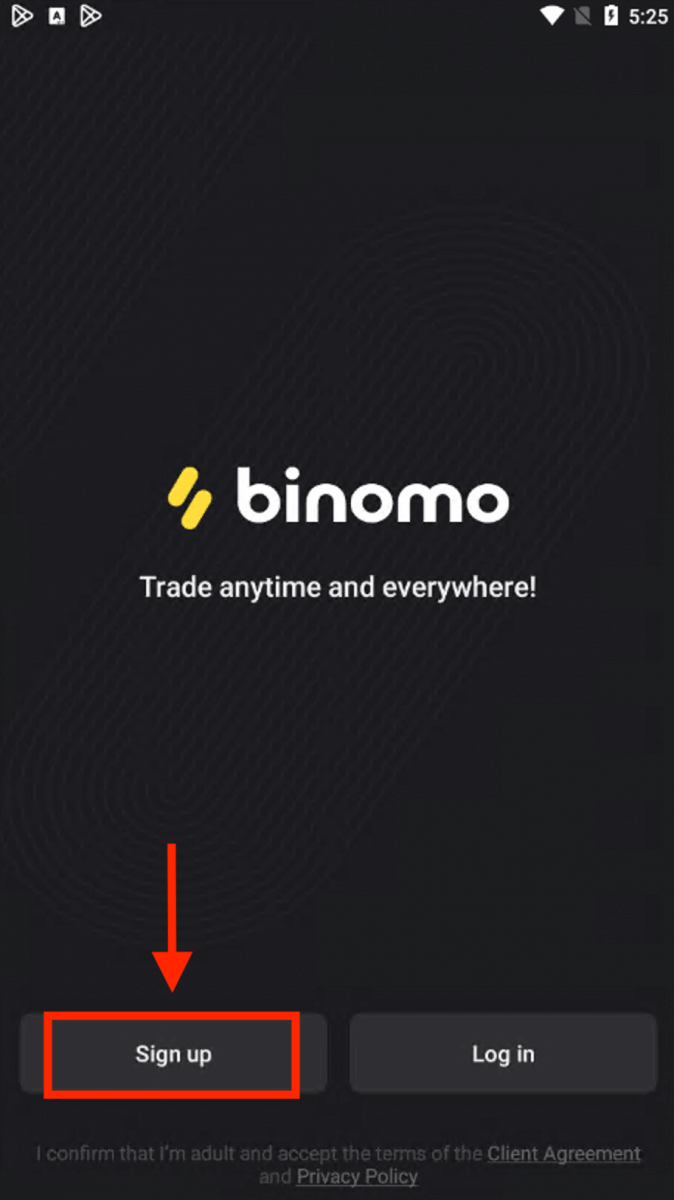
Кроки для реєстрації облікового запису Binomo на мобільному пристрої Android.
- Введіть адресу вашої електронної пошти.
- Введіть новий пароль.
- Натисніть «Зареєструватися».

Тепер ви можете торгувати Binimo на мобільному пристрої Android.
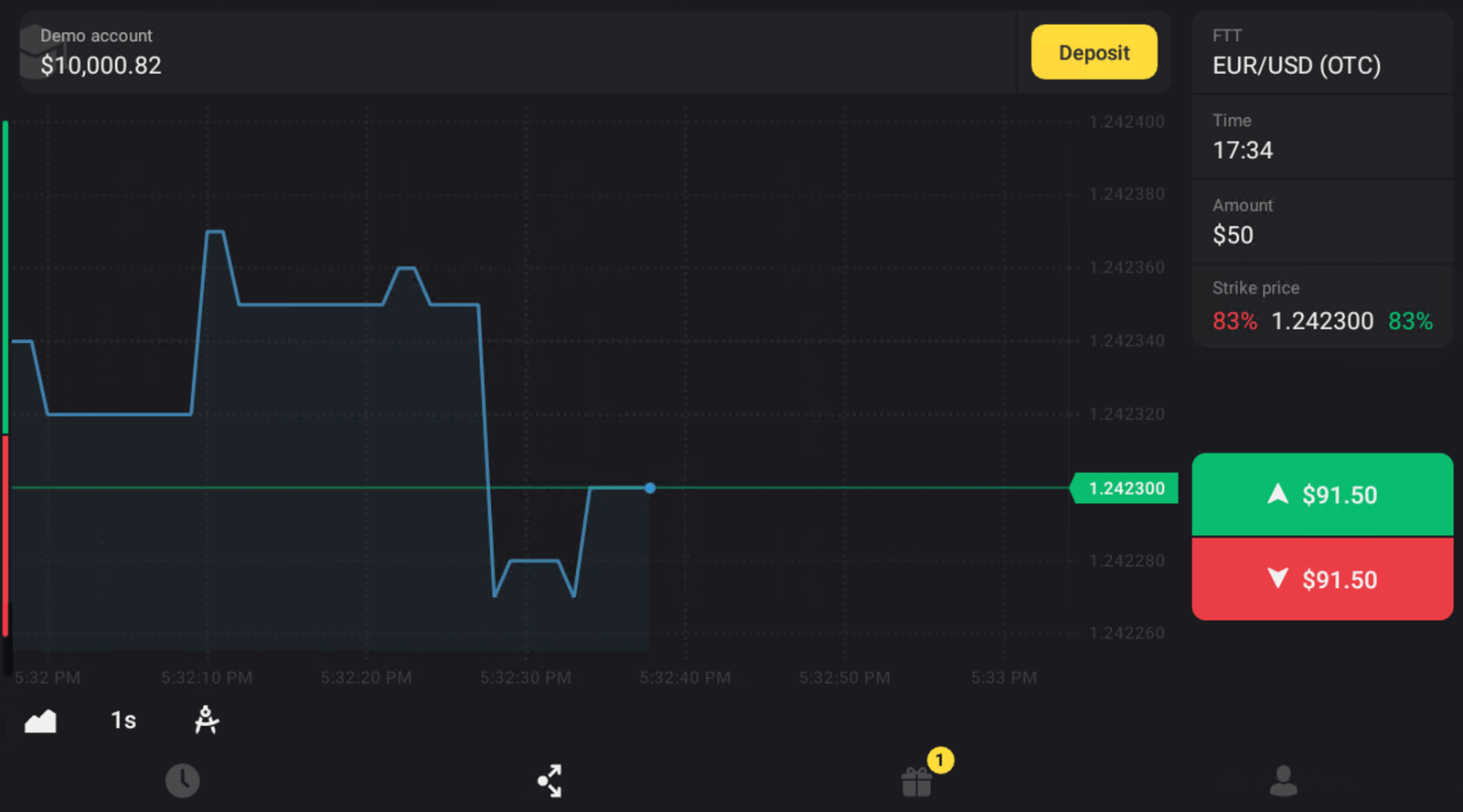
Зареєструйте обліковий запис Binomo в Mobile Web
Мобільна версія торгової платформи точно така ж, як і веб-версія. Відповідно, проблем з торгівлею та переказом коштів не буде.
Спочатку відкрийте браузер на мобільному пристрої. Перейдіть на головну сторінку Binomo .
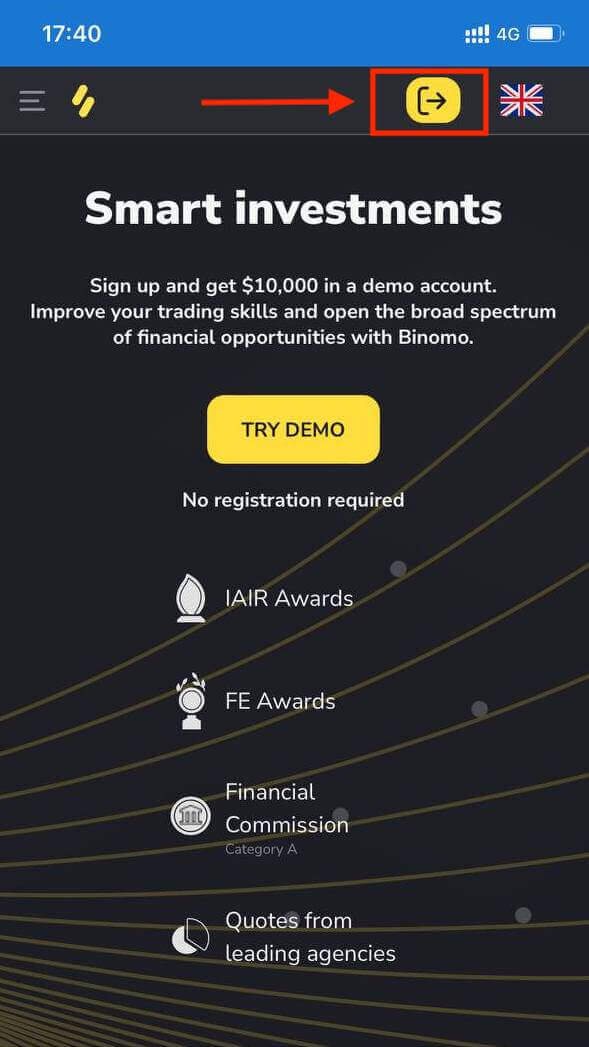
На цьому кроці ми ще вводимо дані: email, пароль, вибираємо валюту, ставимо галочку «Клієнтська угода» та натискаємо «Створити обліковий запис».
Ви також можете відкрити обліковий запис Binomo через Gmail або Facebook.
- Виберіть реєстрацію «Facebook» (якщо у вас є обліковий запис у соціальній мережі Facebook)
- Виберіть реєстрацію «Gmail» (якщо у вас є обліковий запис Gmail)
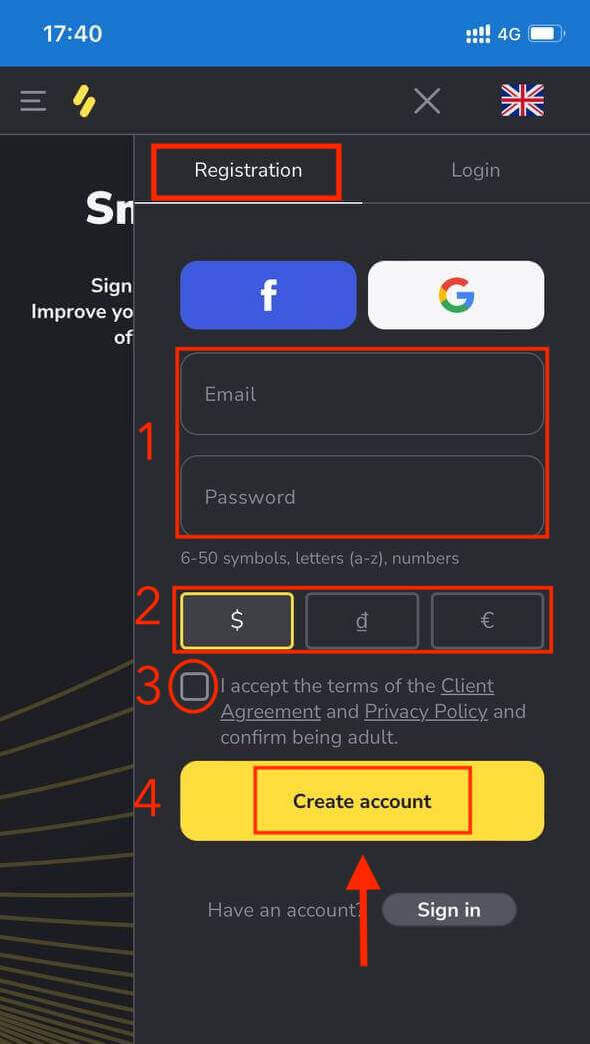
Відображення нової сторінки після успішної реєстрації, і Ви маєте $10 000 на своєму Демо-рахунку.
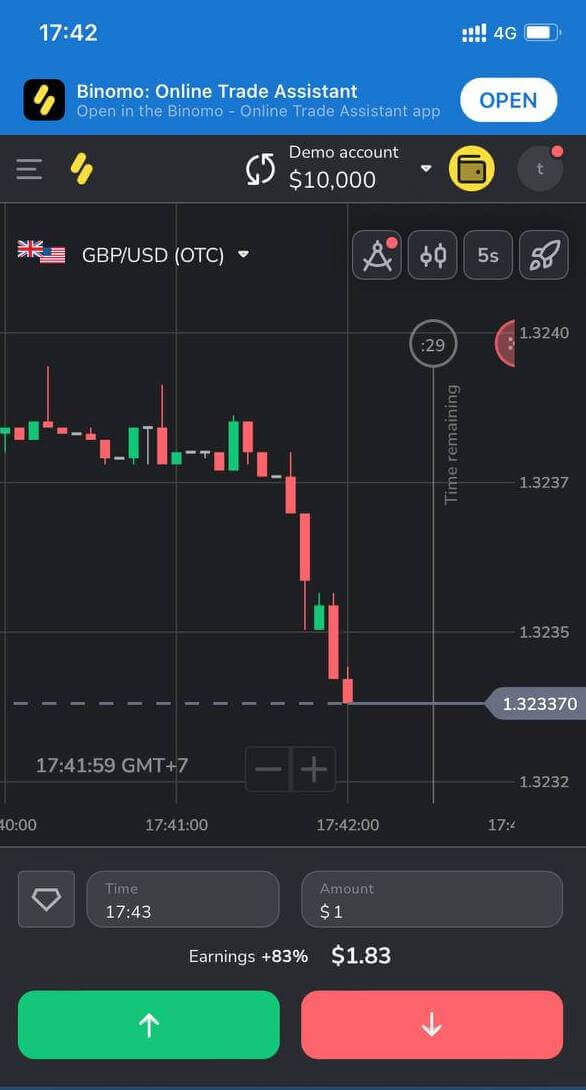
Часті запитання (FAQ)
Які типи статусів облікових записів доступні на платформі?
На платформі є 4 типи статусів: Free, Standard, Gold і VIP.- Статус Вільний доступний для всіх зареєстрованих користувачів. З цим статусом ви можете торгувати на демо-рахунку віртуальними коштами.
- Щоб отримати стандартний статус, внесіть загальну суму 10 доларів США (або еквівалентну суму у валюті вашого рахунку).
- Щоб отримати статус Gold , внесіть загальну суму 500 доларів США (або еквівалентну суму у валюті вашого рахунку).
- Щоб отримати статус VIP , внесіть загальну суму 1000 доларів США (або еквівалентну суму у валюті вашого рахунку) і підтвердьте свій номер телефону.
Чи можуть родичі зареєструватися на сайті і торгувати з одного пристрою?
Члени однієї родини можуть торгувати на Binomo, але лише на різних облікових записах і з різних пристроїв та IP-адрес.Чому я повинен підтвердити свою електронну пошту?
Підтвердження електронної пошти має кілька переваг:1. Безпека облікового запису. Після підтвердження вашої електронної пошти ви зможете легко відновити свій пароль, написати в нашу службу підтримки або заблокувати свій обліковий запис, якщо це необхідно. Це також забезпечить безпеку вашого облікового запису та допоможе запобігти доступу шахраїв до нього.
2. Подарунки та акції. Ми повідомлятимемо вас про нові конкурси, бонуси та промокоди, щоб ви нічого не пропустили.
3. Новини та навчальні матеріали. Ми завжди намагаємося вдосконалювати нашу платформу, а коли додаємо щось нове – повідомляємо. Також надсилаємо унікальні навчальні матеріали: стратегії, поради, коментарі експертів.
Що таке демо-рахунок?
Після реєстрації на платформі ви отримуєте доступ до демо-рахунку в розмірі 10 000,00 доларів США (або еквівалентну суму у валюті вашого облікового запису).Демо-рахунок - це практичний рахунок, який дозволяє укладати угоди на графіку в реальному часі без вкладень. Це допоможе вам ознайомитися з платформою, відпрацьовувати нові стратегії та випробувати різні механізми перед переходом на реальний обліковий запис. Ви можете будь-коли перемикатися між демо-рахунками та реальними.
Примітка . Кошти на демо-рахунку не реальні. Ви можете збільшити їх, уклавши успішні операції, або поповнити, якщо вони закінчаться, але ви не зможете їх вивести.
Як вивести кошти на Binomo
Виведення коштів з Binomo на банківську картку
Миттєве зняття карток дозволяє користувачам Binomo миттєво виводити свої кошти безпосередньо на свої кредитні та дебетові картки.
Виведення коштів на банківську картку
Зняття з банківської картки доступне лише для карток, емітованих в Україні та Казахстані .1. Перейдіть до виведення в розділі «Каса».
У веб-версії: натисніть на зображення профілю у верхньому правому куті екрана та виберіть у меню вкладку «Каса».
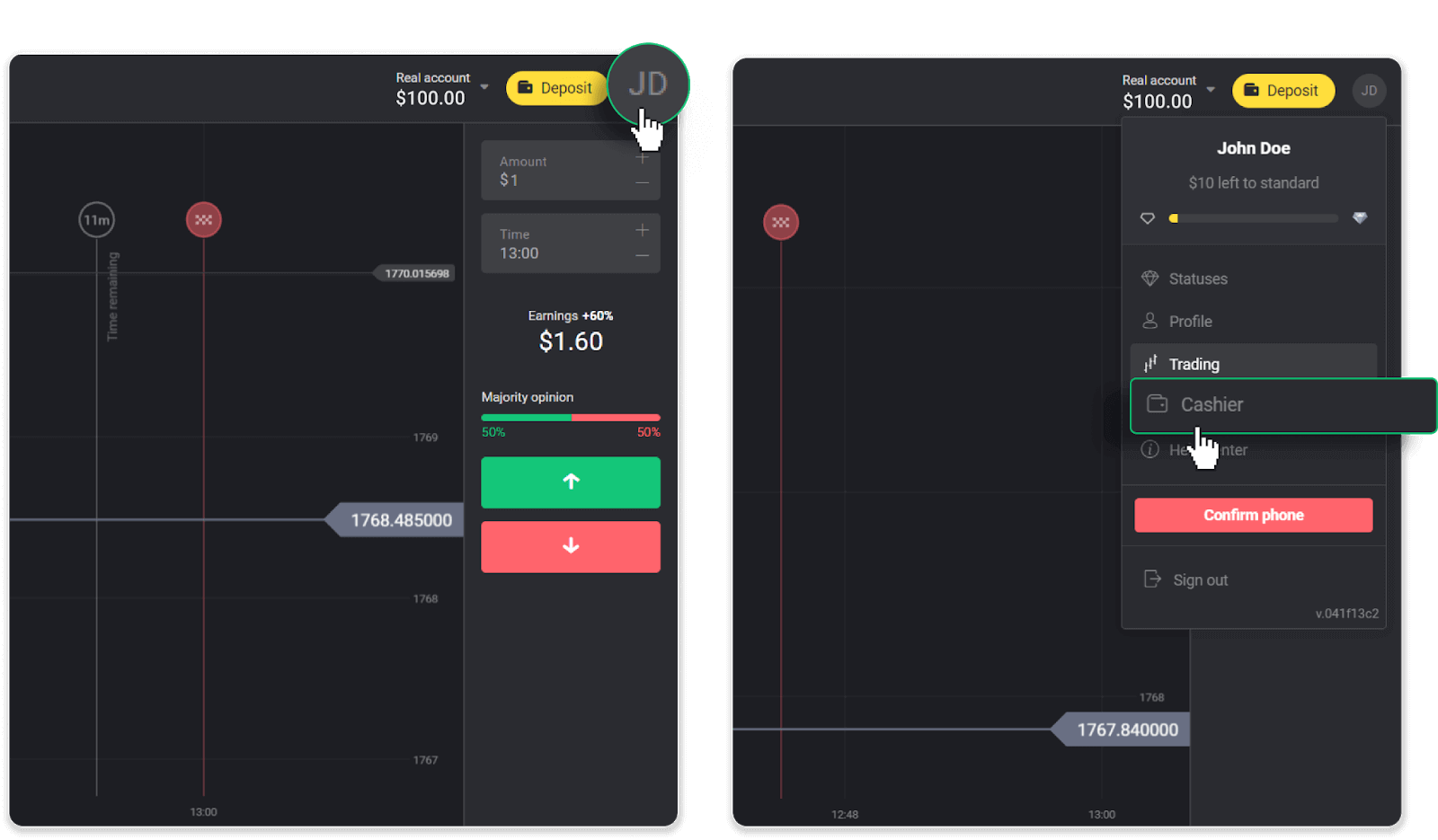
Потім натисніть вкладку «Вивести кошти».
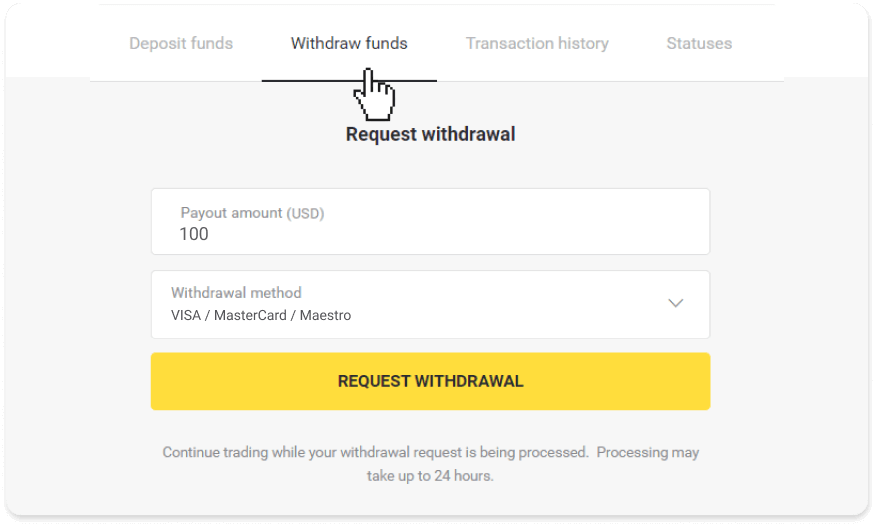
У мобільному додатку: відкрийте меню зліва, виберіть розділ «Баланс». Натисніть кнопку «Вивести».
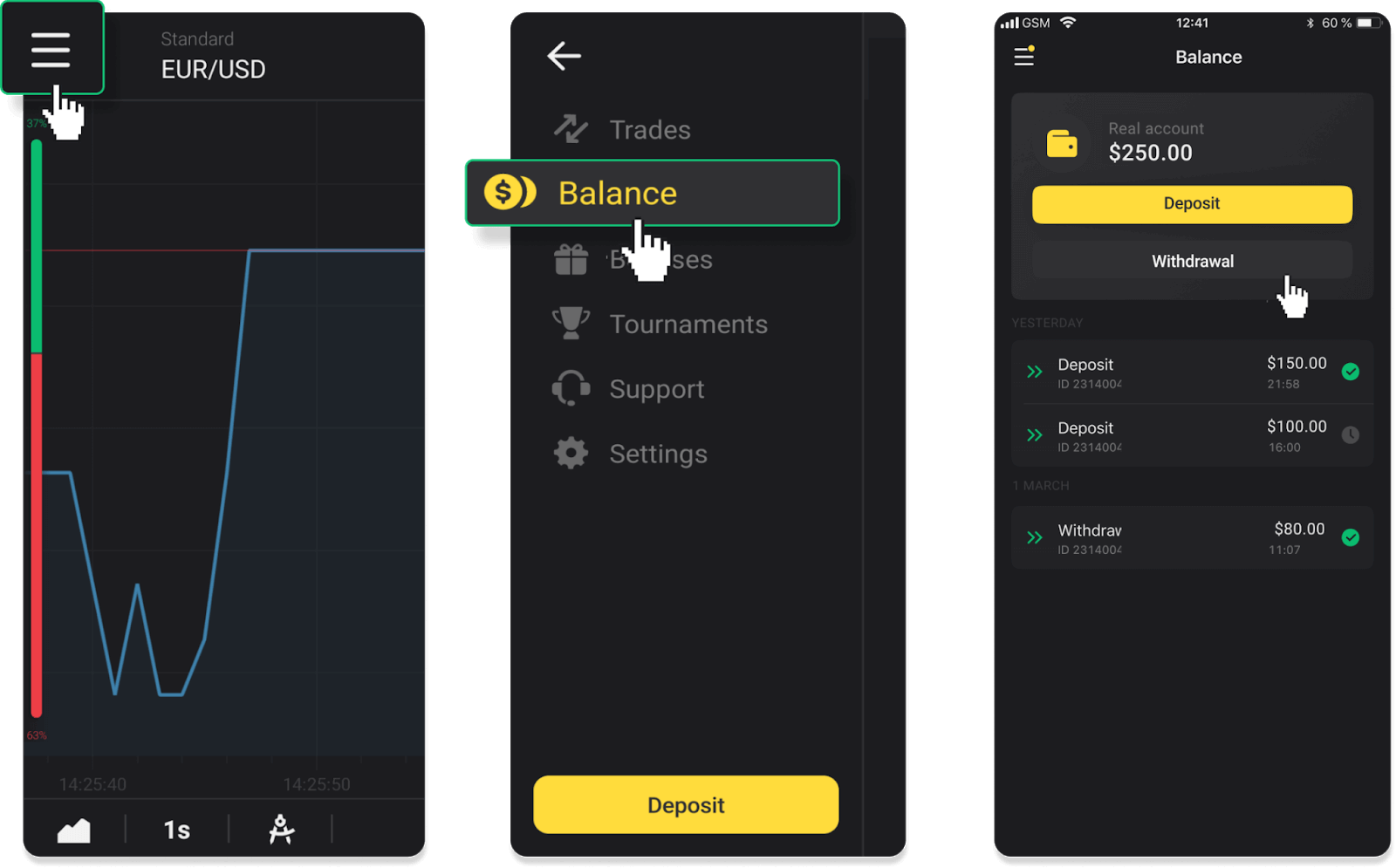
2. Введіть суму виплати та виберіть «VISA/MasterCard/Maestro» як спосіб виведення. Заповніть необхідну інформацію. Зверніть увагу, що ви можете вивести кошти лише на банківські картки, на які ви вже зробили депозит. Натисніть «Подати запит на зняття».
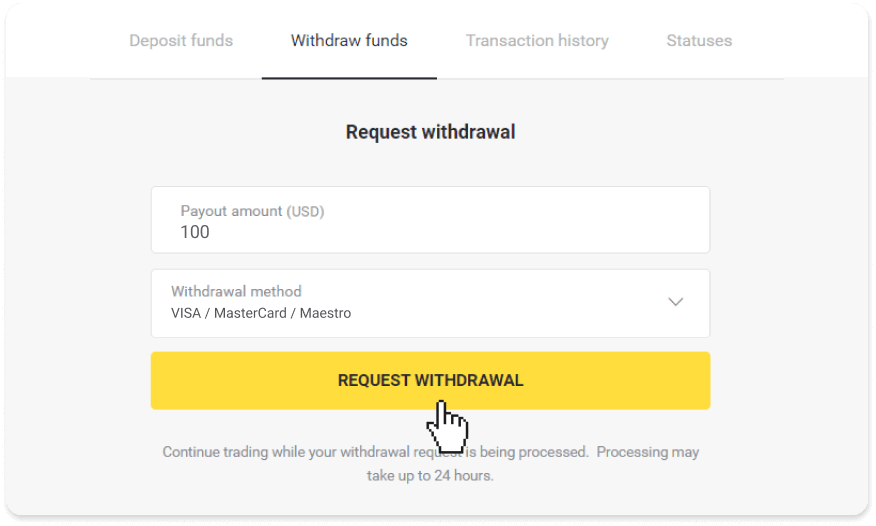
3. Ваш запит підтверджено! Ви можете продовжувати торгівлю, поки ми обробляємо ваше зняття.
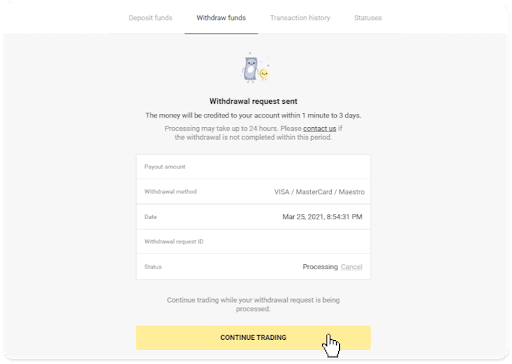
4. Ви завжди можете відстежити статус свого зняття в розділі «Каса», вкладці «Історія транзакцій» (розділ «Баланс» для користувачів мобільного додатку).
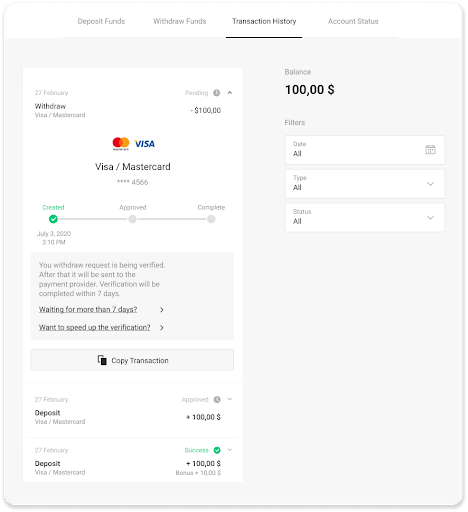
Примітка . Платіжним провайдерам зазвичай потрібно від 1 до 12 годин, щоб зарахувати кошти на вашу банківську картку. У рідкісних випадках цей період може бути продовжено до 7 робочих днів через національні свята, політику вашого банку тощо.
Якщо ви чекаєте довше 7 днів, зв’яжіться з нами в чаті або напишіть на support@binomo. com
Ми допоможемо вам відстежити ваше зняття.
Виводити кошти на неперсональну банківську картку
На неперсоналізованих банківських картках не вказано ім’я власника картки, але ви все одно можете використовувати їх для зарахування та зняття коштів.Незалежно від того, що написано на картці (наприклад, Momentum R або Card Holder), введіть ім'я власника картки, як зазначено в банківському договорі.
Зняття з банківської картки доступне лише для карток, емітованих в Україні та Казахстані.
Щоб вивести кошти на неперсоніфіковану банківську картку, необхідно виконати наступні кроки:
1. Перейти до виведення коштів у розділі «Каса».
У веб-версії: натисніть на зображення профілю у верхньому правому куті екрана та виберіть у меню вкладку «Каса».
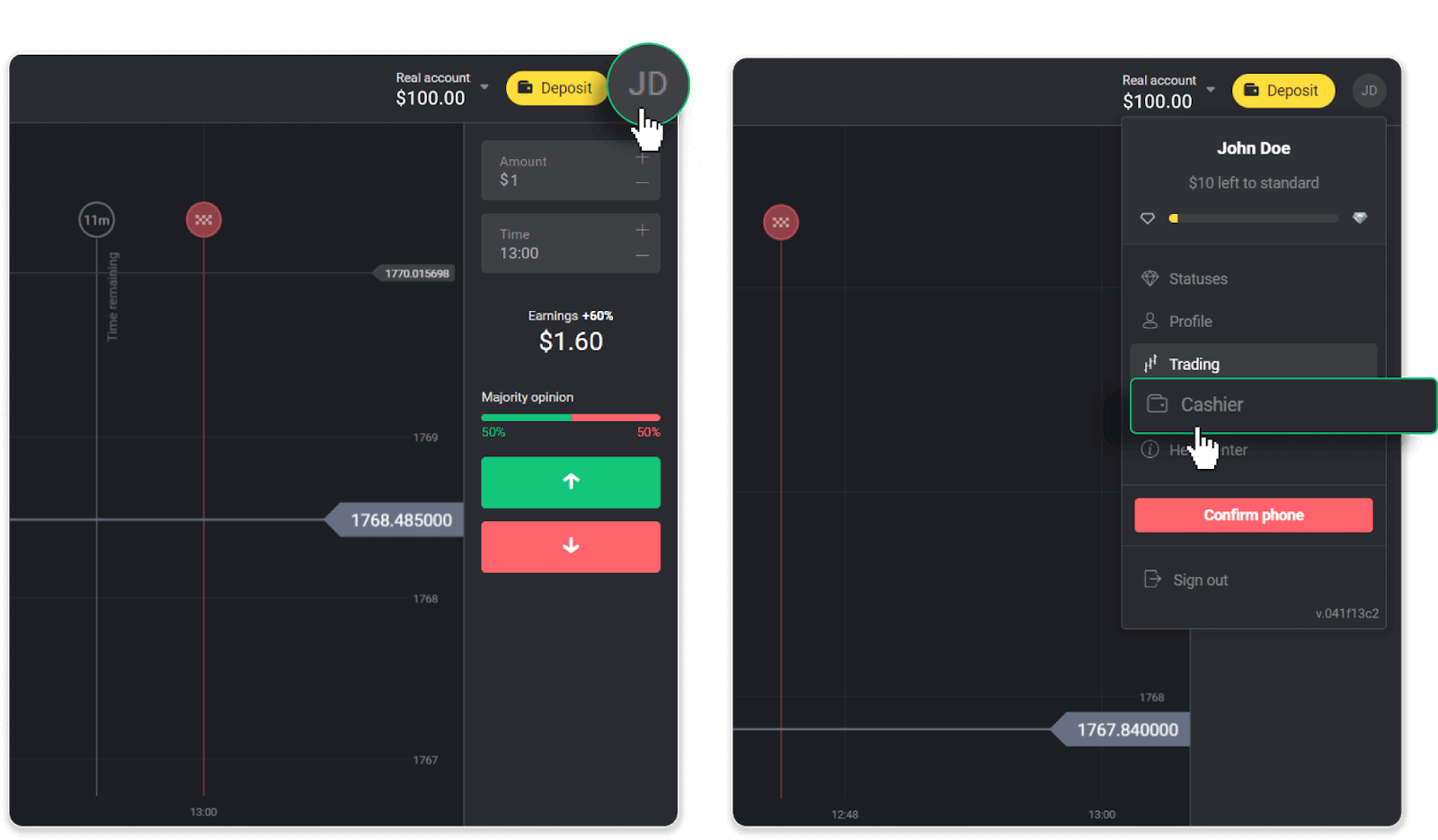
Потім натисніть вкладку «Вивести кошти».
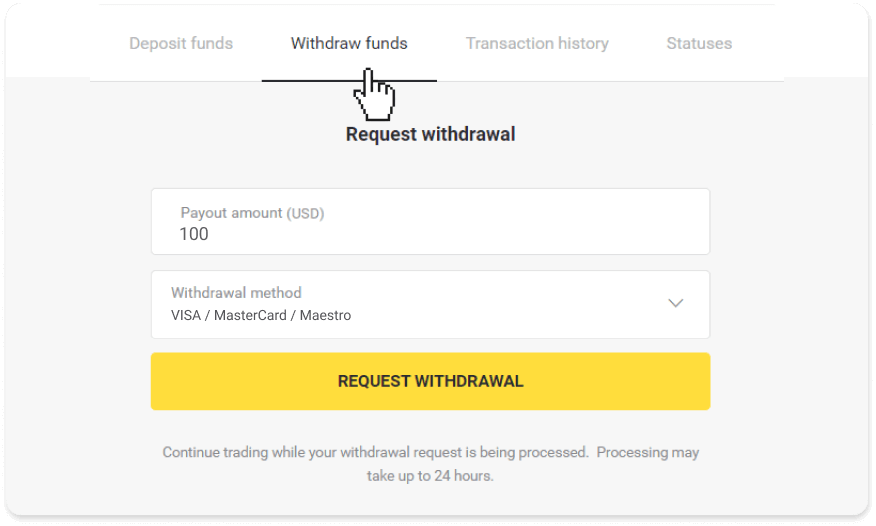
У мобільному додатку:Відкрийте меню зліва, виберіть розділ «Баланс» і натисніть кнопку «Вивести».
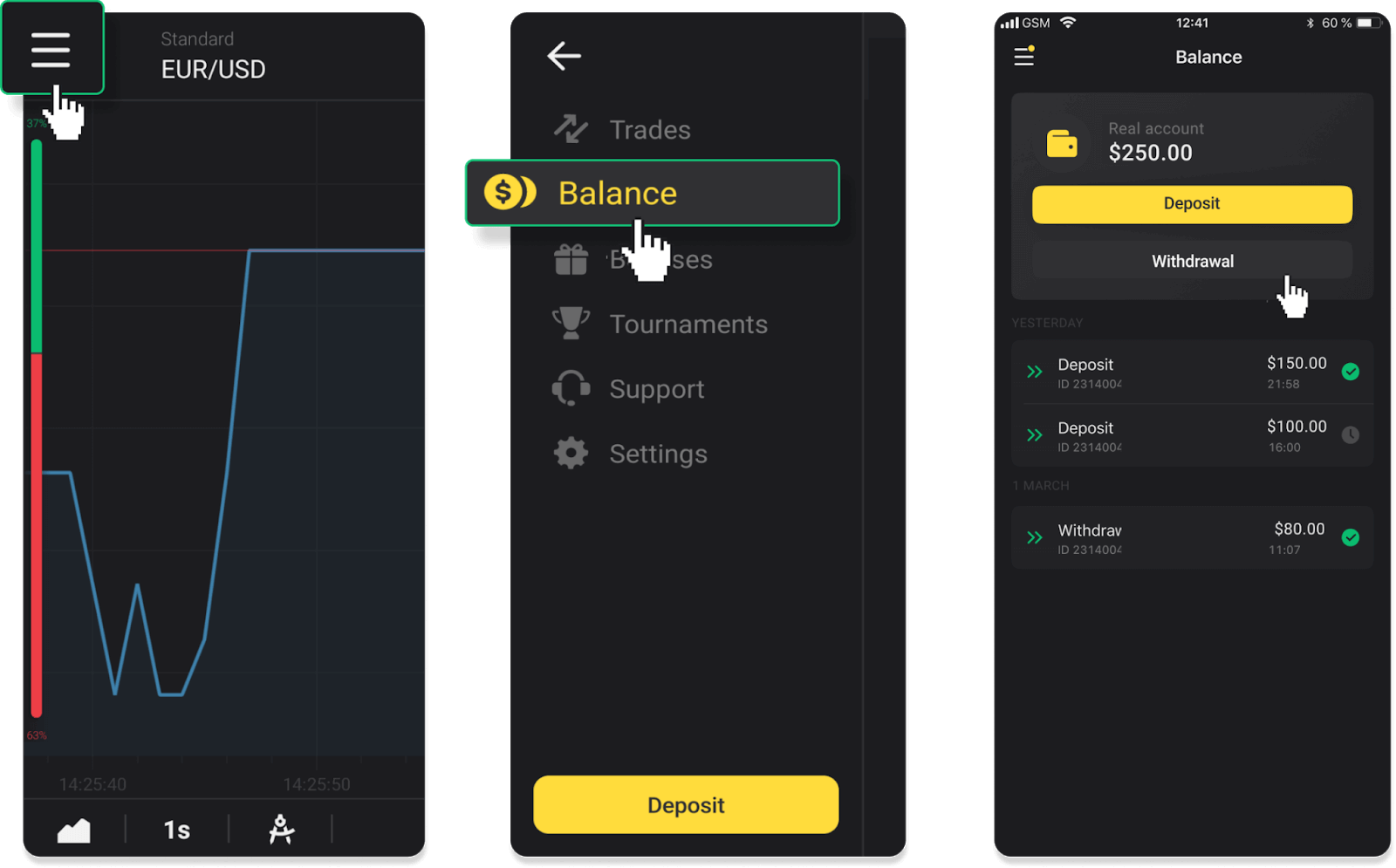
2. Введіть суму виплати та виберіть «VISA/MasterCard/Maestro» як спосіб виведення. Заповніть необхідну інформацію. Зверніть увагу, що ви можете вивести кошти лише на банківські картки, на які ви вже зробили депозит. Натисніть «Подати запит на зняття».
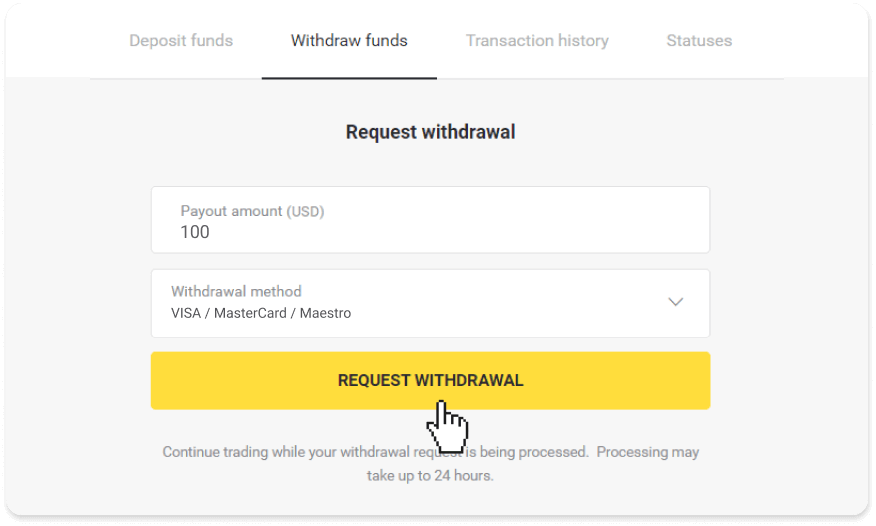
3. Ваш запит підтверджено! Ви можете продовжувати торгівлю, поки ми обробляємо ваше зняття.
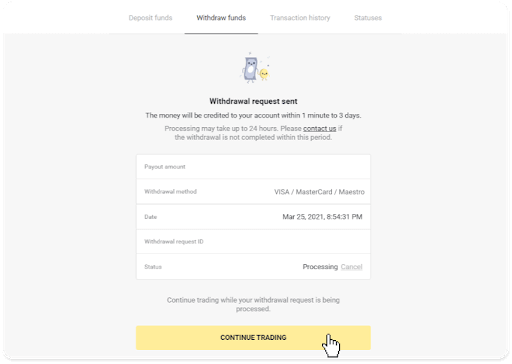
4. Ви завжди можете відстежити статус свого зняття в розділі «Каса», вкладці «Історія транзакцій» (розділ «Баланс» для користувачів мобільного додатку).
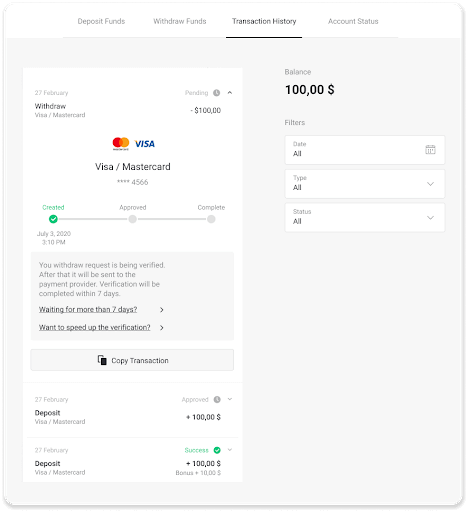
Примітка. Платіжним провайдерам зазвичай потрібно від 1 до 12 годин, щоб зарахувати кошти на вашу банківську картку. У рідкісних випадках цей період може бути продовжено до 7 робочих днів через національні свята, політику вашого банку тощо.
Якщо ви чекаєте довше 7 днів, зв’яжіться з нами в чаті або напишіть на support@binomo. com . Ми допоможемо вам відстежити ваше зняття.
Виведення через MasterCard / Visa / Maestro в Україні
Щоб вивести кошти на банківську карту, вам необхідно виконати наступні кроки:1. Перейти до виведення коштів у розділі «Каса».
У веб-версії: натисніть на зображення профілю у верхньому правому куті екрана та виберіть у меню вкладку «Каса».
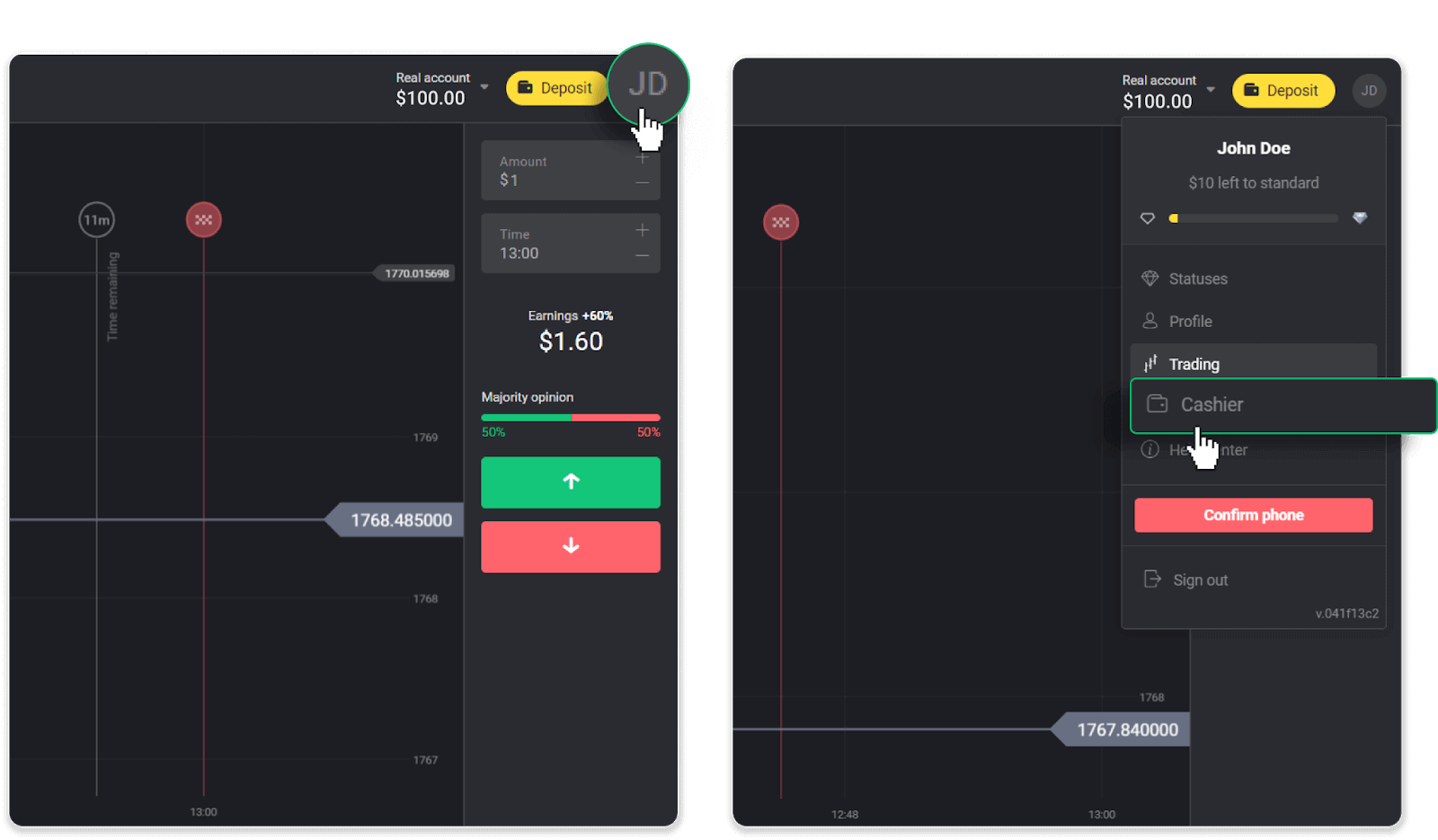
Потім натисніть вкладку «Вивести кошти».
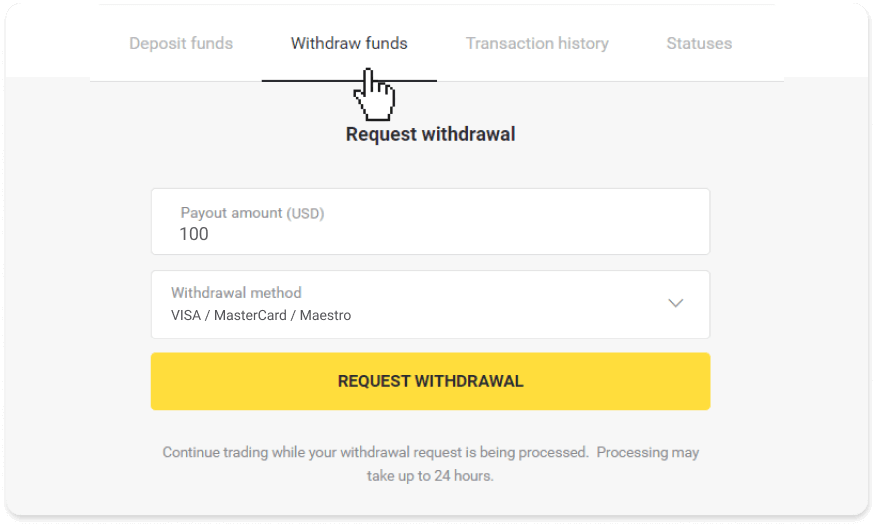
У мобільному додатку: відкрийте меню зліва, виберіть розділ «Баланс» і натисніть кнопку «Вивести».
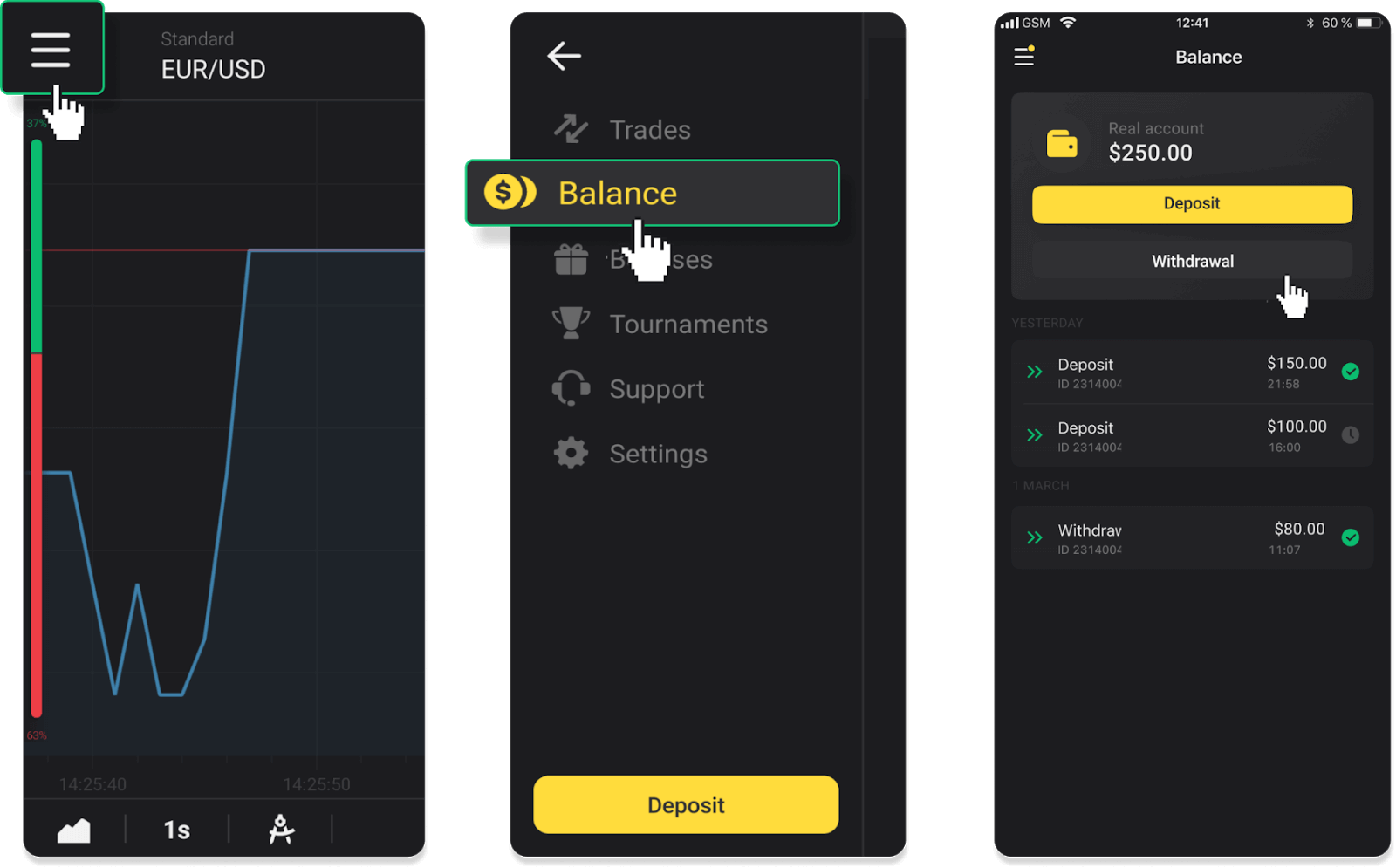
2. Введіть суму виплати та виберіть «VISA/MasterCard/Maestro» як спосіб виведення. Зверніть увагу, що ви можете вивести кошти лише на банківські картки, на які ви вже зробили депозит. Натисніть «Подати запит на зняття».
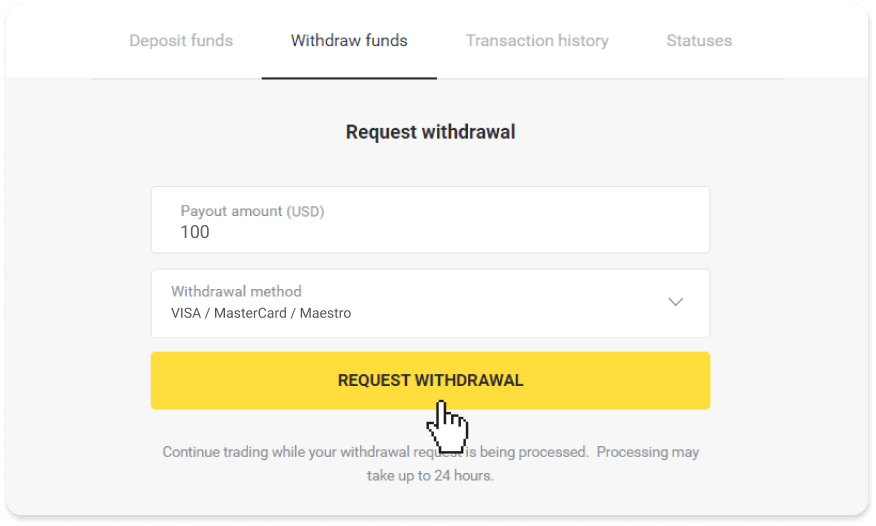
3. Ваш запит підтверджено! Ви можете продовжувати торгівлю, поки ми обробляємо ваше зняття.
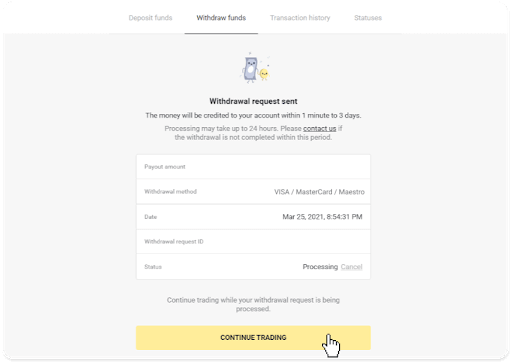
4. Ви завжди можете відстежити статус свого зняття в розділі «Каса», вкладці «Історія транзакцій» (розділ «Баланс» для користувачів мобільного додатку).
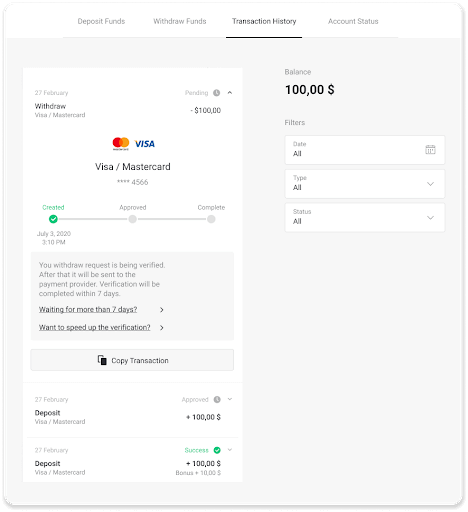
Примітка . Платіжним провайдерам зазвичай потрібно від 1 до 12 годин, щоб зарахувати кошти на вашу банківську картку. У рідкісних випадках цей період може бути продовжено до 7 робочих днів через національні свята, політику вашого банку тощо.
Виведення через MasterCard / Visa / Maestro в Казахстані
Щоб вивести кошти на банківську карту, вам необхідно виконати наступні кроки:
1. Перейти до виведення коштів у розділі «Каса».
У веб-версії: натисніть на зображення профілю у верхньому правому куті екрана та виберіть у меню вкладку «Каса».
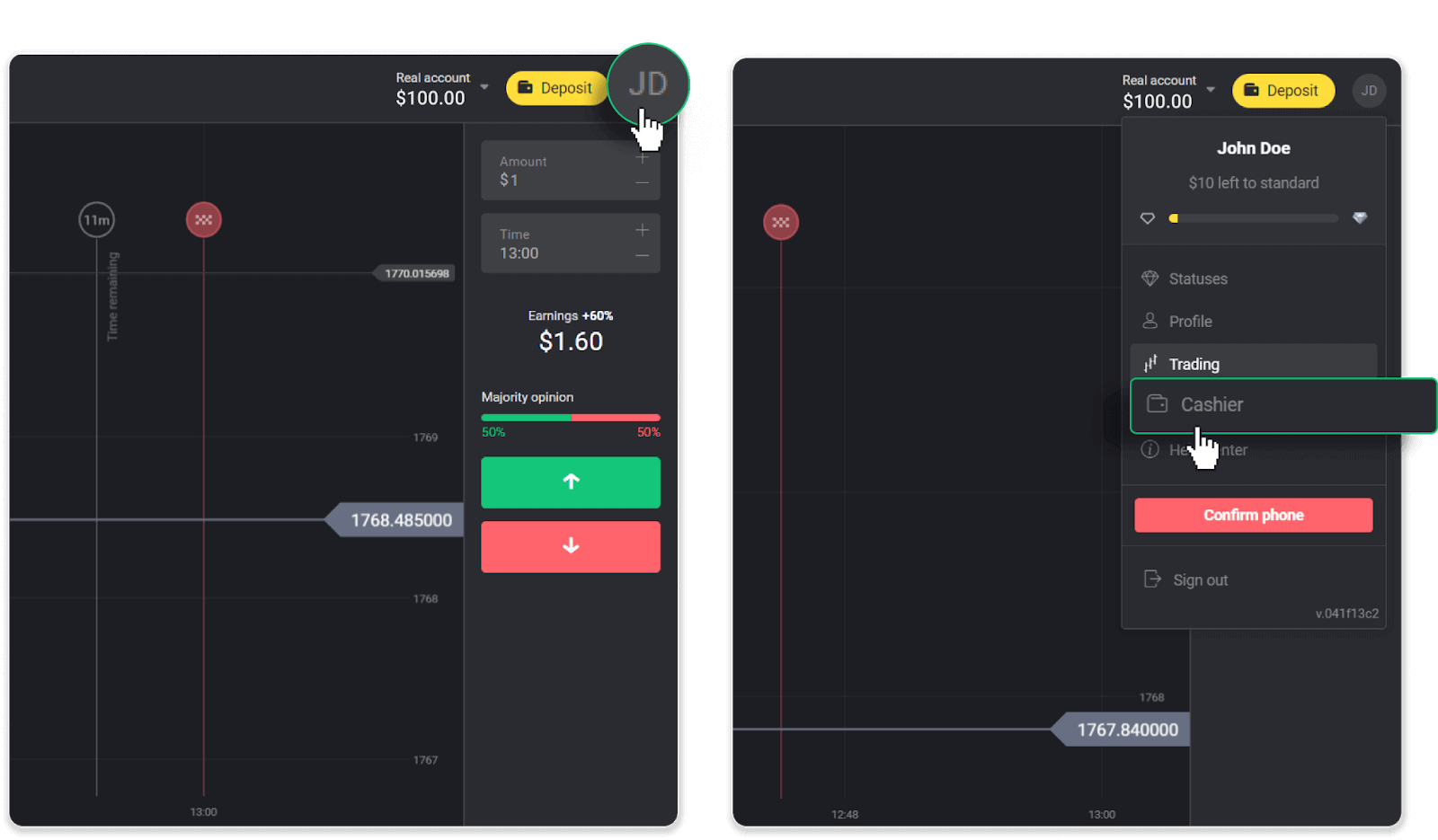
Потім натисніть вкладку «Вивести кошти».
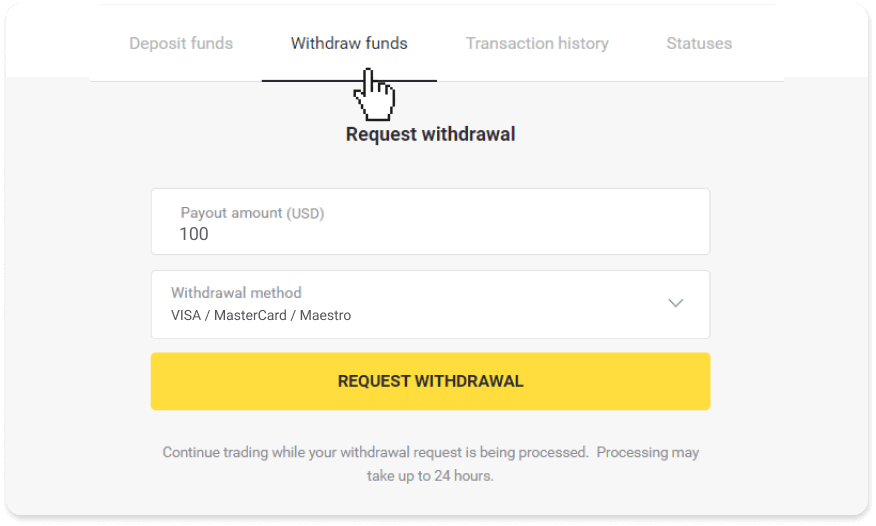
У мобільному додатку: відкрийте меню зліва, виберіть розділ «Баланс» і натисніть кнопку «Вивести».
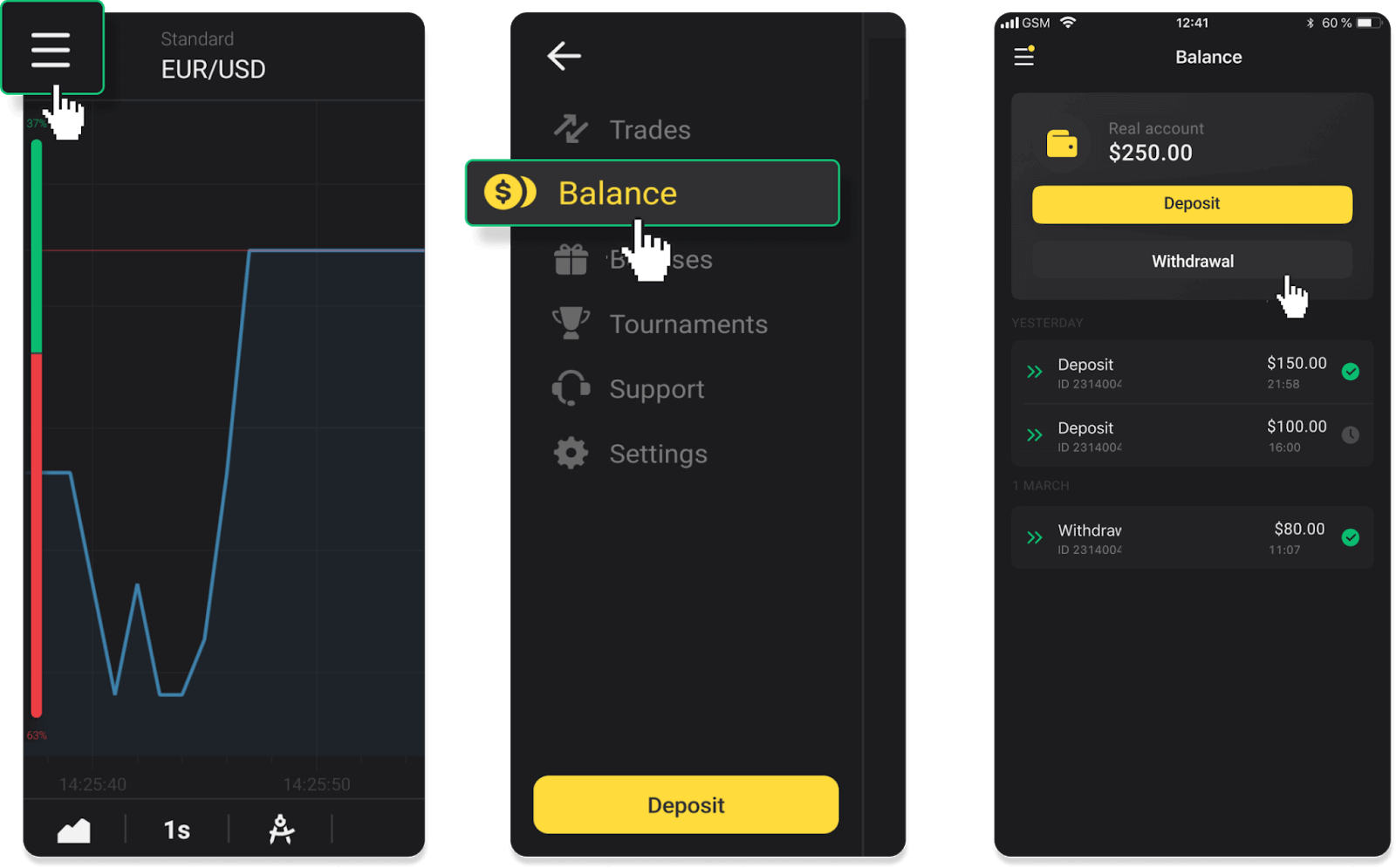
2. Введіть суму виплати та виберіть «VISA/MasterCard/Maestro» як спосіб виведення. Зверніть увагу, що ви можете вивести кошти лише на банківські картки, на які ви вже зробили депозит. Натисніть «Подати запит на зняття».
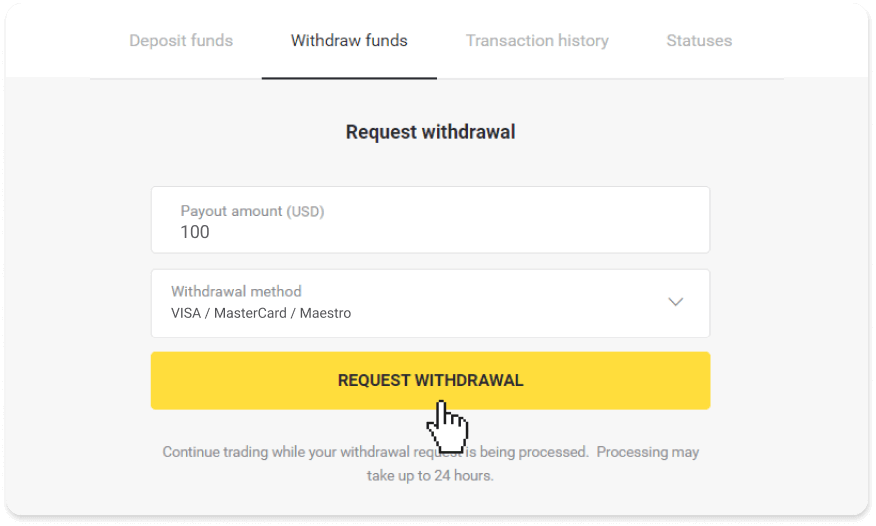
3. Ваш запит підтверджено! Ви можете продовжувати торгівлю, поки ми обробляємо ваше зняття.
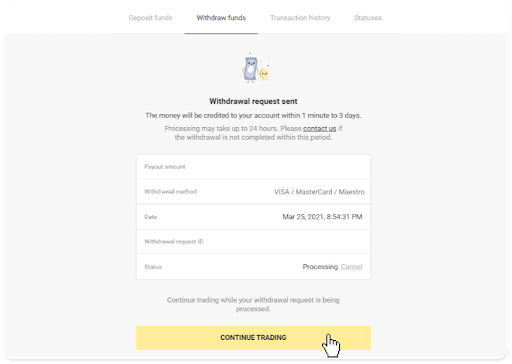
4. Ви завжди можете відстежити статус свого зняття в розділі «Каса», вкладці «Історія транзакцій» (розділ «Баланс» для користувачів мобільного додатку).
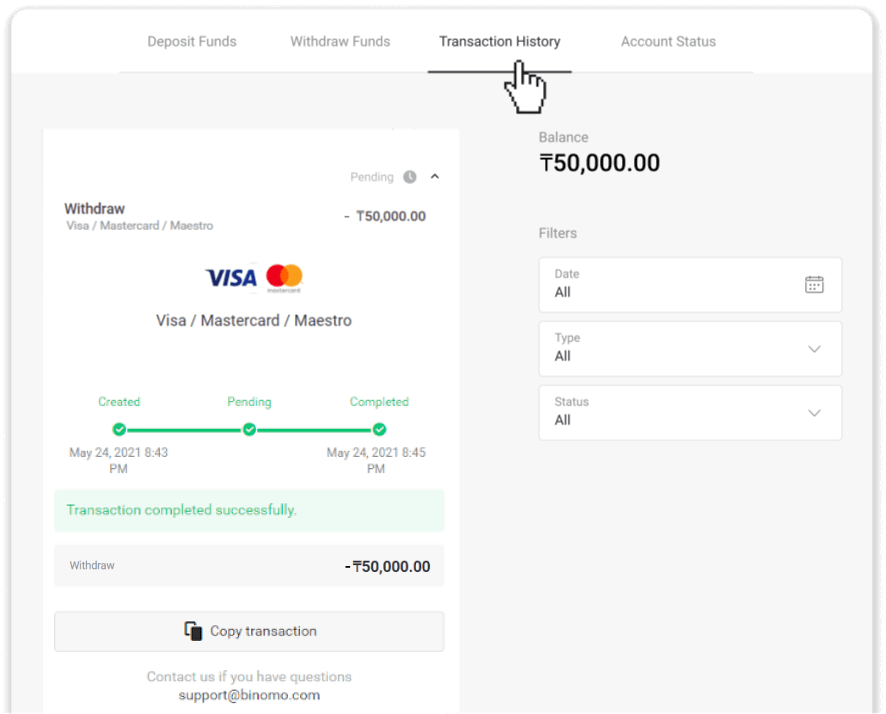
Примітка . Платіжним провайдерам зазвичай потрібно від 1 до 12 годин, щоб зарахувати кошти на вашу банківську картку. У рідкісних випадках цей період може бути продовжено до 7 робочих днів через національні свята, політику вашого банку тощо.
Виведення коштів з Binomo на електронний гаманець
Зняти свій торговий рахунок за допомогою електронного гаманця в Binomo простіше, ніж будь-коли. Під час виведення за допомогою цього способу оплати комісія за обробку не стягується.Виведіть кошти на Perfect Money
Перейдіть до виведення в розділ «Каса».У веб-версії: натисніть на зображення профілю у верхньому правому куті екрана та виберіть у меню вкладку «Каса».
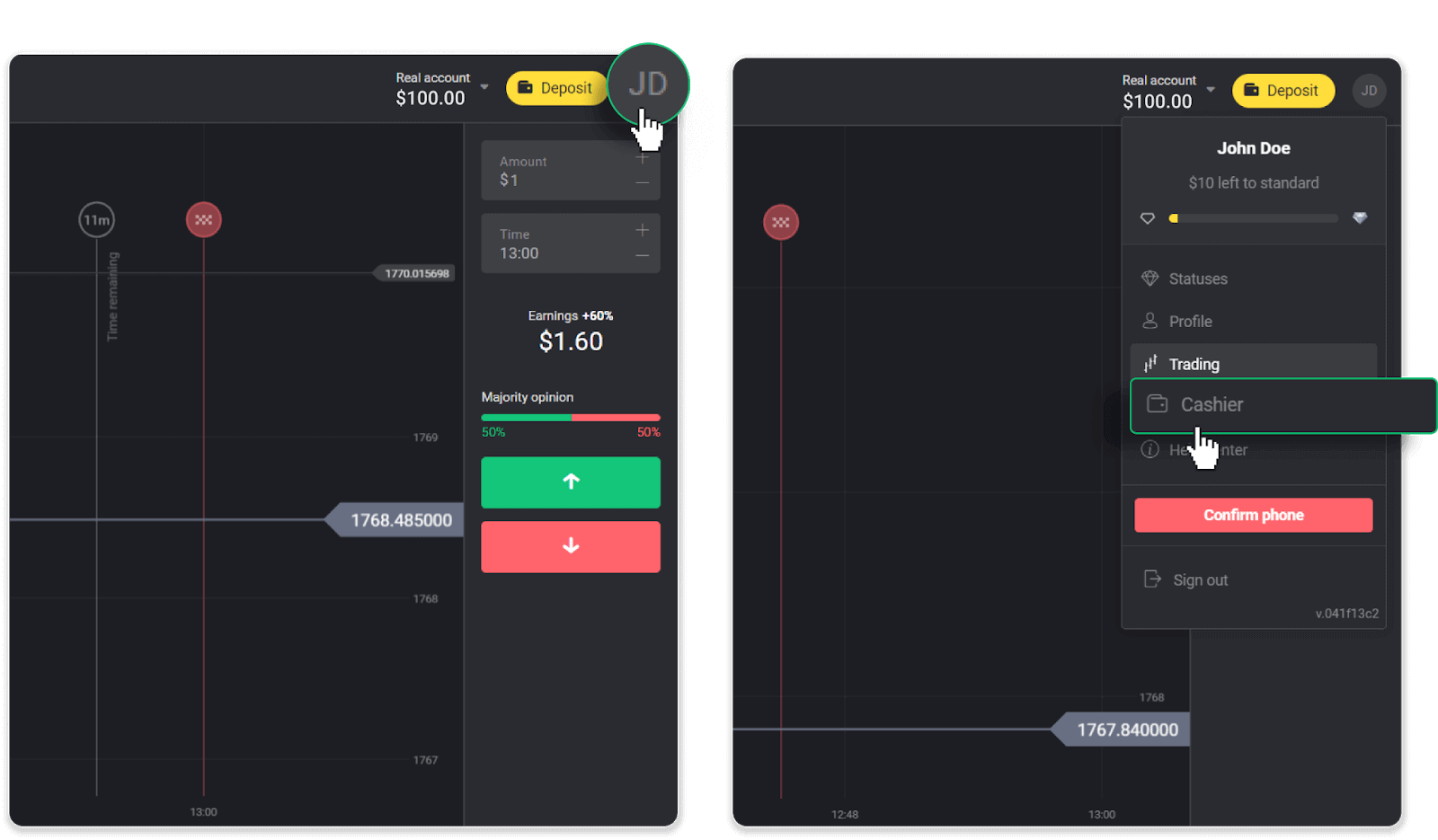
Потім натисніть вкладку «Вивести кошти».
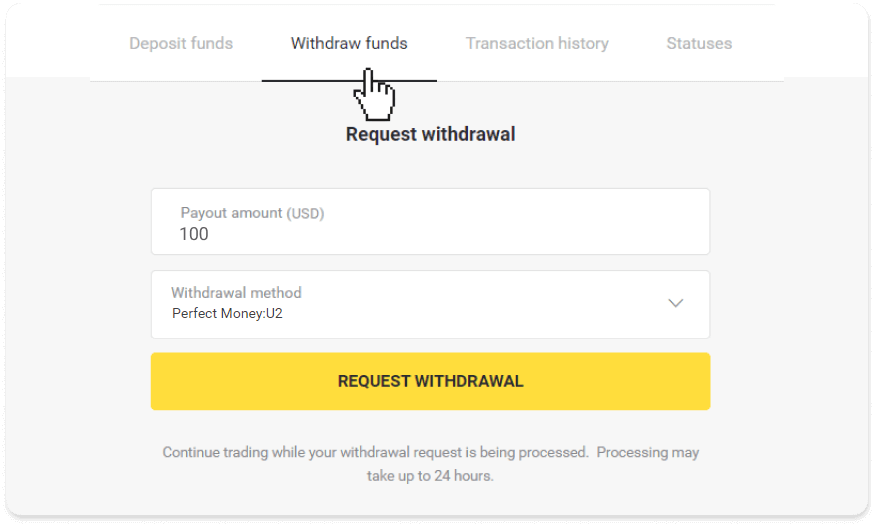
У мобільному додатку: відкрийте меню зліва, виберіть розділ «Баланс» і натисніть кнопку «Вивести».
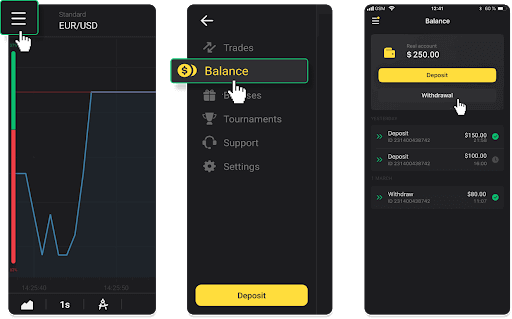
2. Введіть суму виплати та виберіть «Perfect Money» як спосіб виведення. Зверніть увагу, що ви можете виводити кошти лише на гаманці, на які ви вже зробили депозит. Натисніть «Подати запит на зняття».
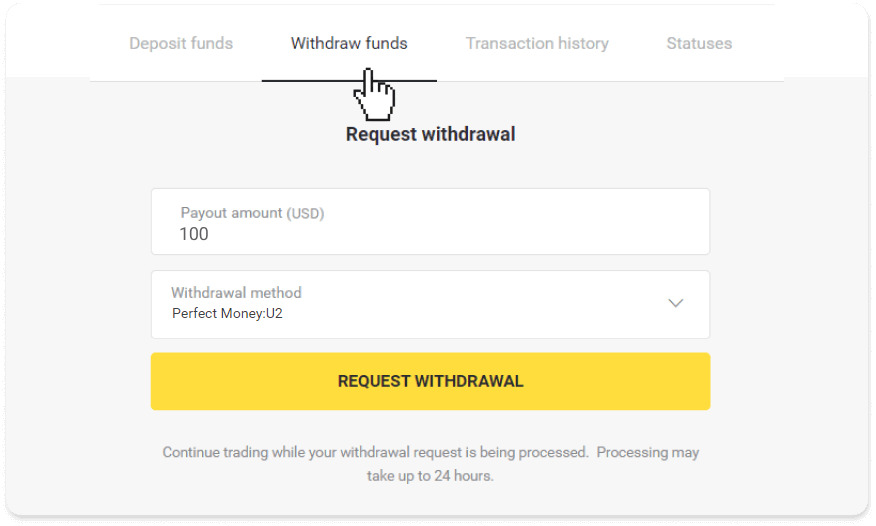
3. Ваш запит підтверджено! Ви можете продовжувати торгівлю, поки ми обробляємо ваше зняття.
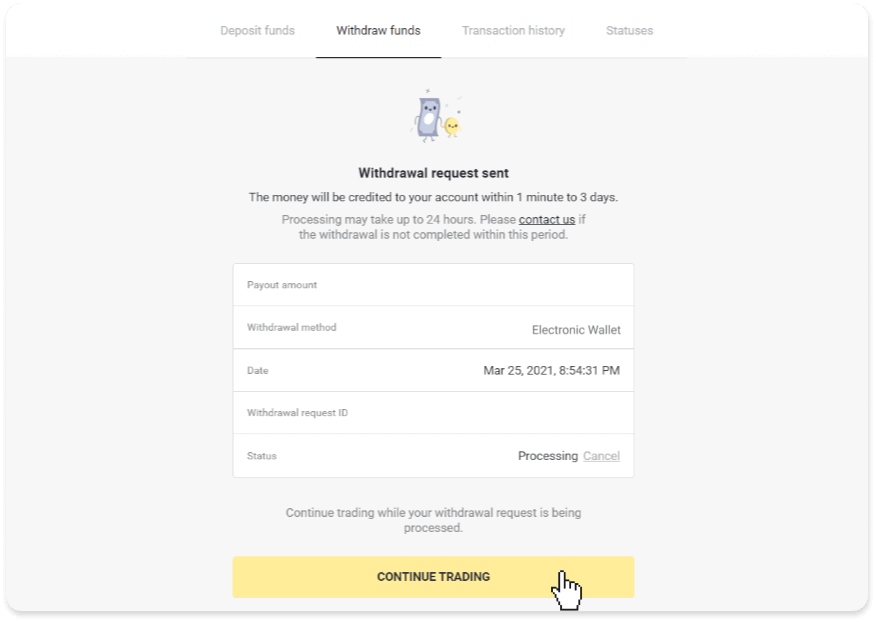
4. Ви завжди можете відстежити статус свого зняття в розділі «Каса», вкладці «Історія транзакцій» (розділ «Баланс» для користувачів мобільного додатку).
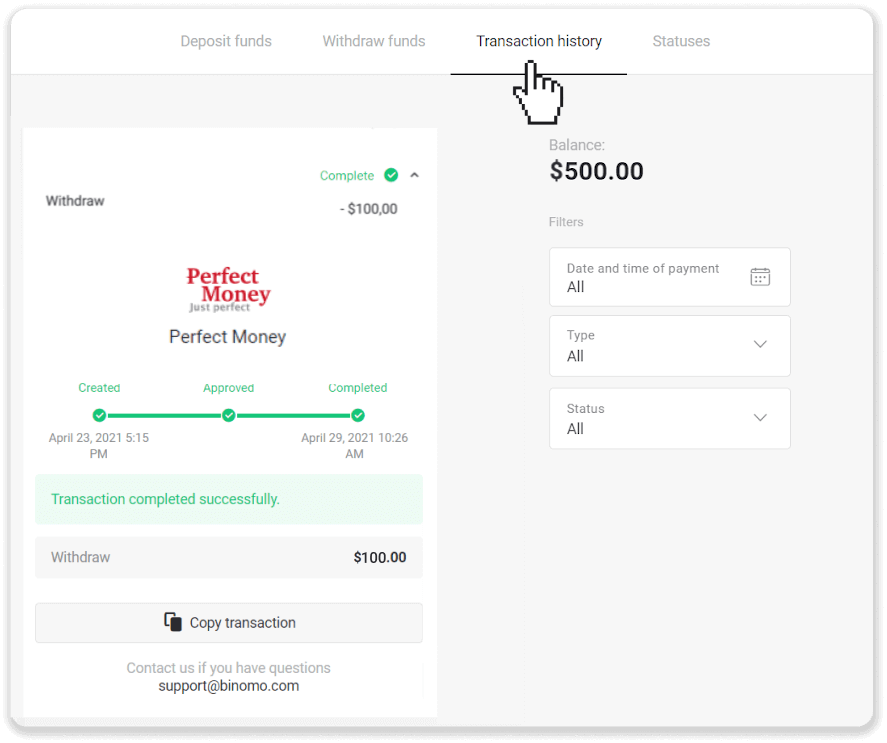
Примітка . Зазвичай постачальникам платіжних послуг потрібно до 1 години, щоб зарахувати кошти на ваш електронний гаманець. У рідкісних випадках цей період може бути продовжено до 7 робочих днів через національні свята, політику вашого платіжного постачальника тощо.
Виведення коштів на Skrill
1. Перейдіть до виведення в розділі «Каса».У веб-версії: натисніть на зображення профілю у верхньому правому куті екрана та виберіть у меню вкладку «Каса».
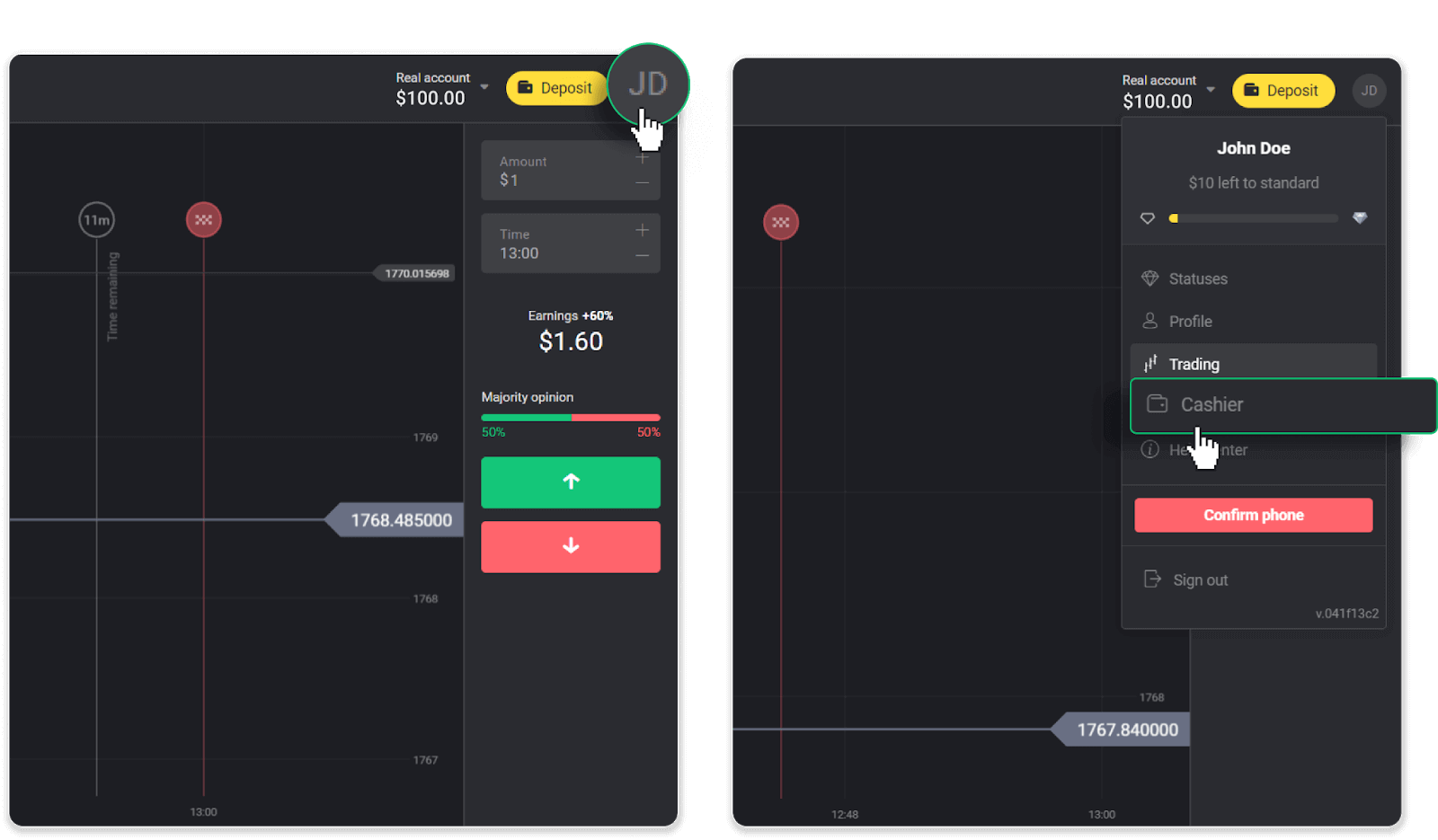
Потім натисніть вкладку «Вивести кошти».
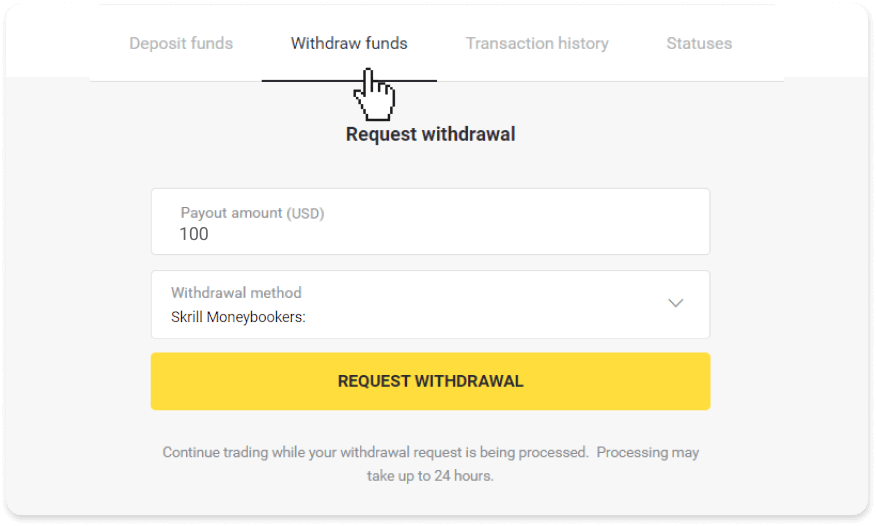
У мобільному додатку: відкрийте меню зліва, виберіть розділ «Баланс» і натисніть кнопку «Вивести».
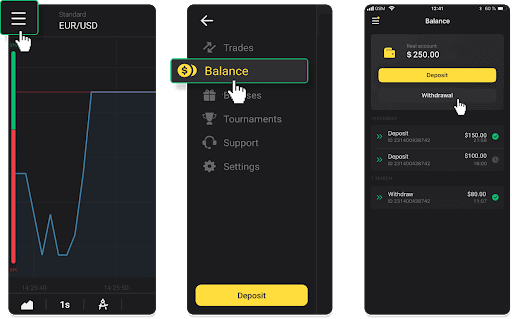
2. Введіть суму виплати та виберіть «Skrill» як спосіб виведення коштів і введіть адресу електронної пошти. Зверніть увагу, що ви можете виводити кошти лише на гаманці, на які ви вже зробили депозит. Натисніть «Подати запит на зняття».
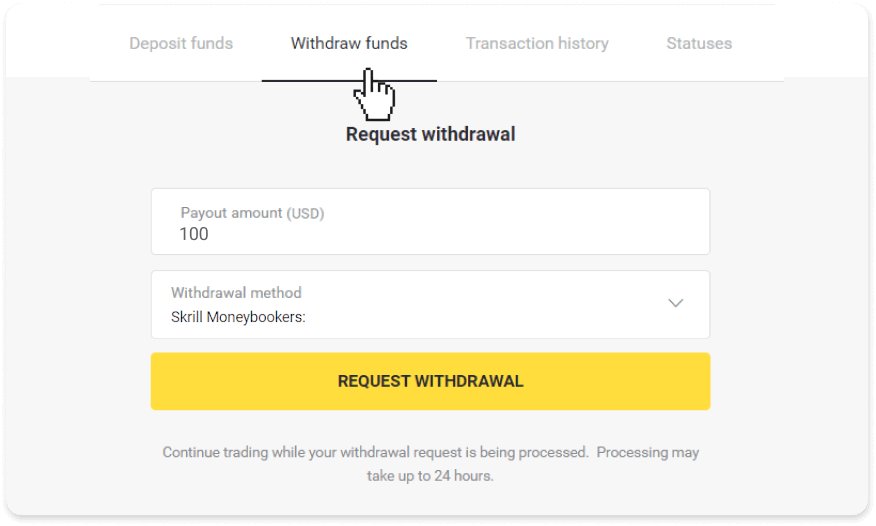
3. Ваш запит підтверджено! Ви можете продовжувати торгівлю, поки ми обробляємо ваше зняття.
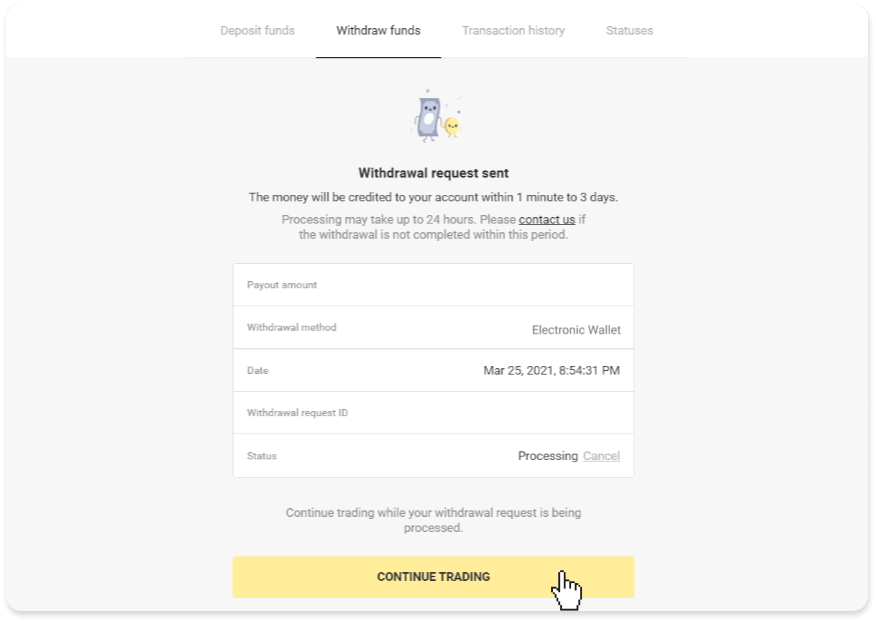
4. Ви завжди можете відстежити статус свого зняття в розділі «Каса», вкладці «Історія транзакцій» (розділ «Баланс» для користувачів мобільного додатку).
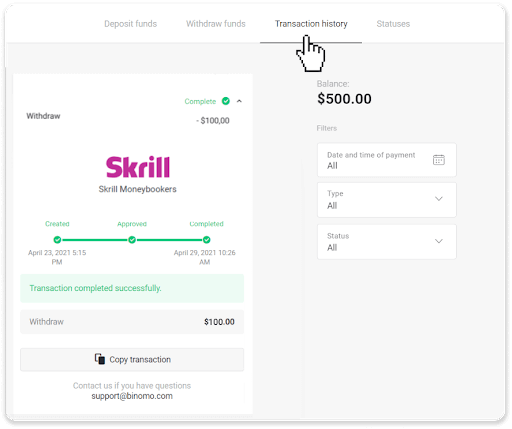
Примітка . Зазвичай постачальникам платіжних послуг потрібно до 1 години, щоб зарахувати кошти на ваш електронний гаманець. У рідкісних випадках цей період може бути продовжено до 7 робочих днів через національні свята, політику вашого платіжного постачальника тощо.
Виведення коштів на ADV cash
1. Перейдіть до виведення в розділі «Каса».У веб-версії: натисніть на зображення профілю у верхньому правому куті екрана та виберіть у меню вкладку «Каса».
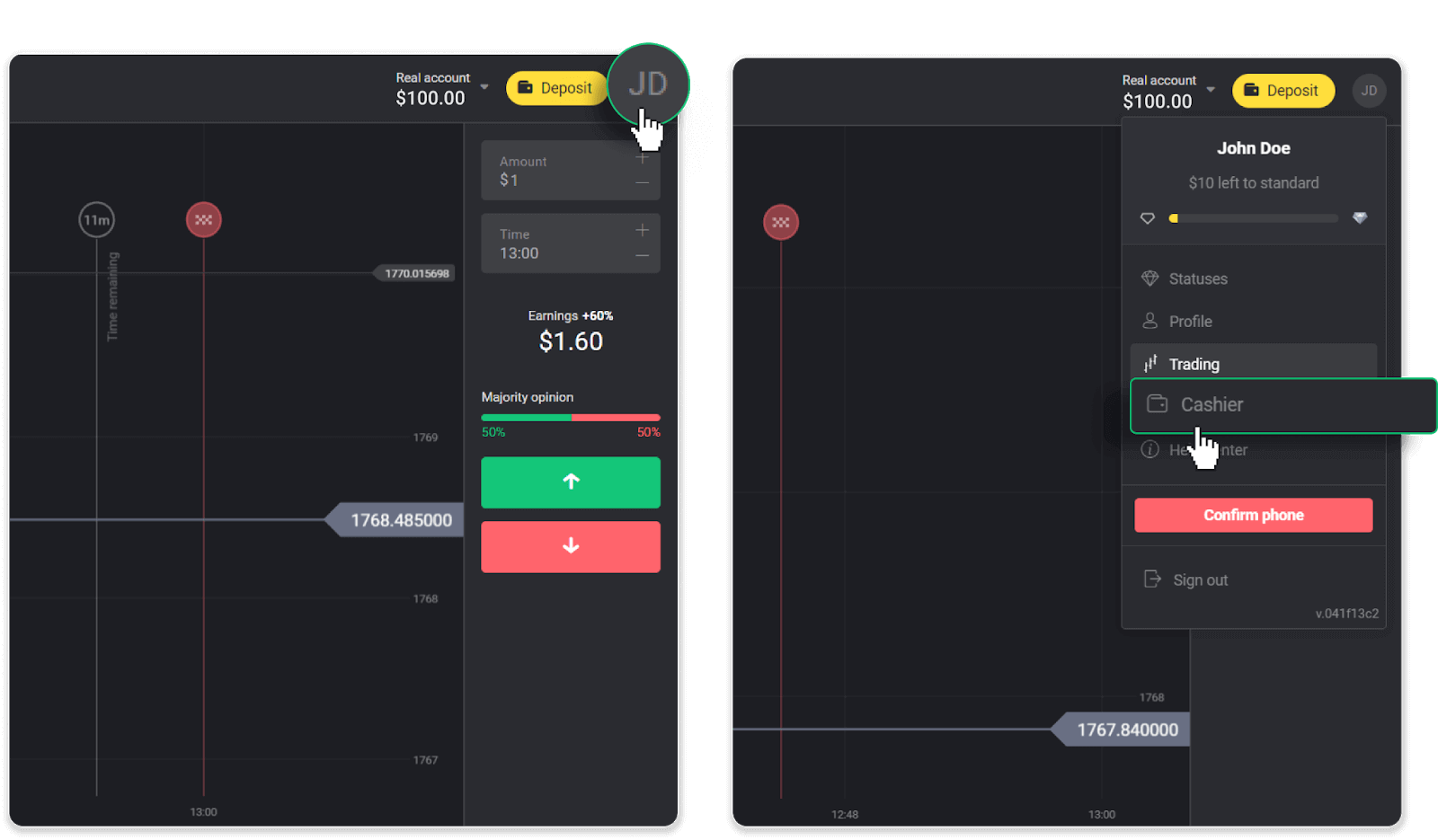
Потім натисніть вкладку «Вивести кошти».
У мобільному додатку: відкрийте меню зліва, виберіть розділ «Баланс» і натисніть кнопку «Вивести».
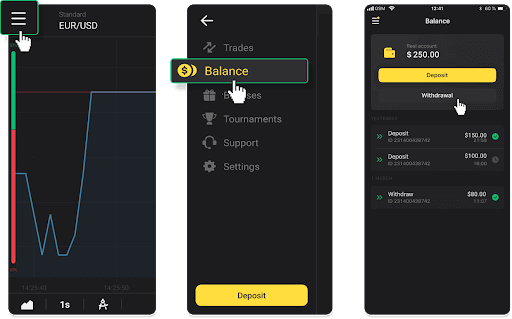
2. Введіть суму виплати та виберіть «ADV cash» як спосіб зняття. Зверніть увагу, що ви можете виводити кошти лише на гаманці, на які ви вже зробили депозит. Натисніть «Подати запит на зняття».
3. Ваш запит підтверджено! Ви можете продовжувати торгівлю, поки ми обробляємо ваше зняття.
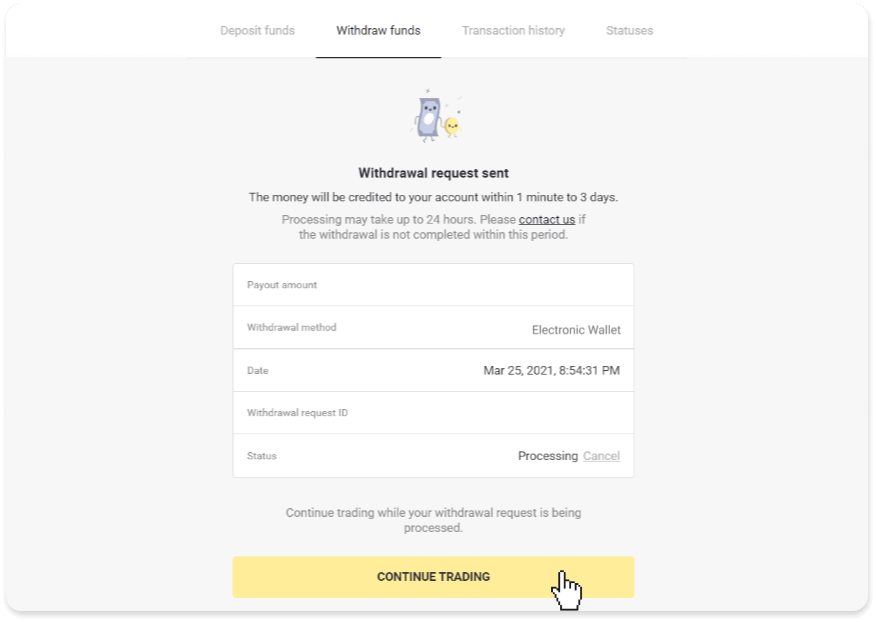
4. Ви завжди можете відстежити статус свого зняття в розділі «Каса», вкладці «Історія транзакцій» (розділ «Баланс» для користувачів мобільного додатку).
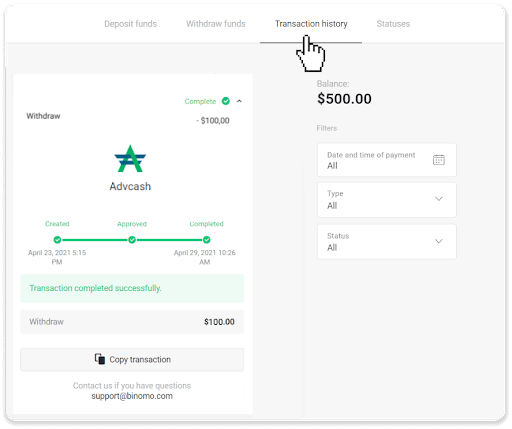
Примітка . Зазвичай постачальникам платіжних послуг потрібно до 1 години, щоб зарахувати кошти на ваш електронний гаманець. У рідкісних випадках цей період може бути продовжено до 7 робочих днів через національні свята, політику вашого платіжного постачальника тощо.
Вивести кошти з Binomo на банківський рахунок
Транзакції з вашими торговими рахунками Binomo спрощуються за допомогою онлайн-банківських переказів і мають певні переваги, такі як відсутність комісії за обробку під час зняття та зручний онлайн-доступ.Зняття з банківського рахунку доступне лише для банків Індії, Індонезії, Туреччини, В’єтнаму, Південної Африки, Мексики та Пакистану.
Будь ласка, запиши!
- Хоча у вас багаторазовий торговий обіг, ви також не можете вивести свої кошти.
1. Перейдіть до виведення в розділі «Каса».
У веб-версії: натисніть на зображення профілю у верхньому правому куті екрана та виберіть у меню вкладку «Каса».
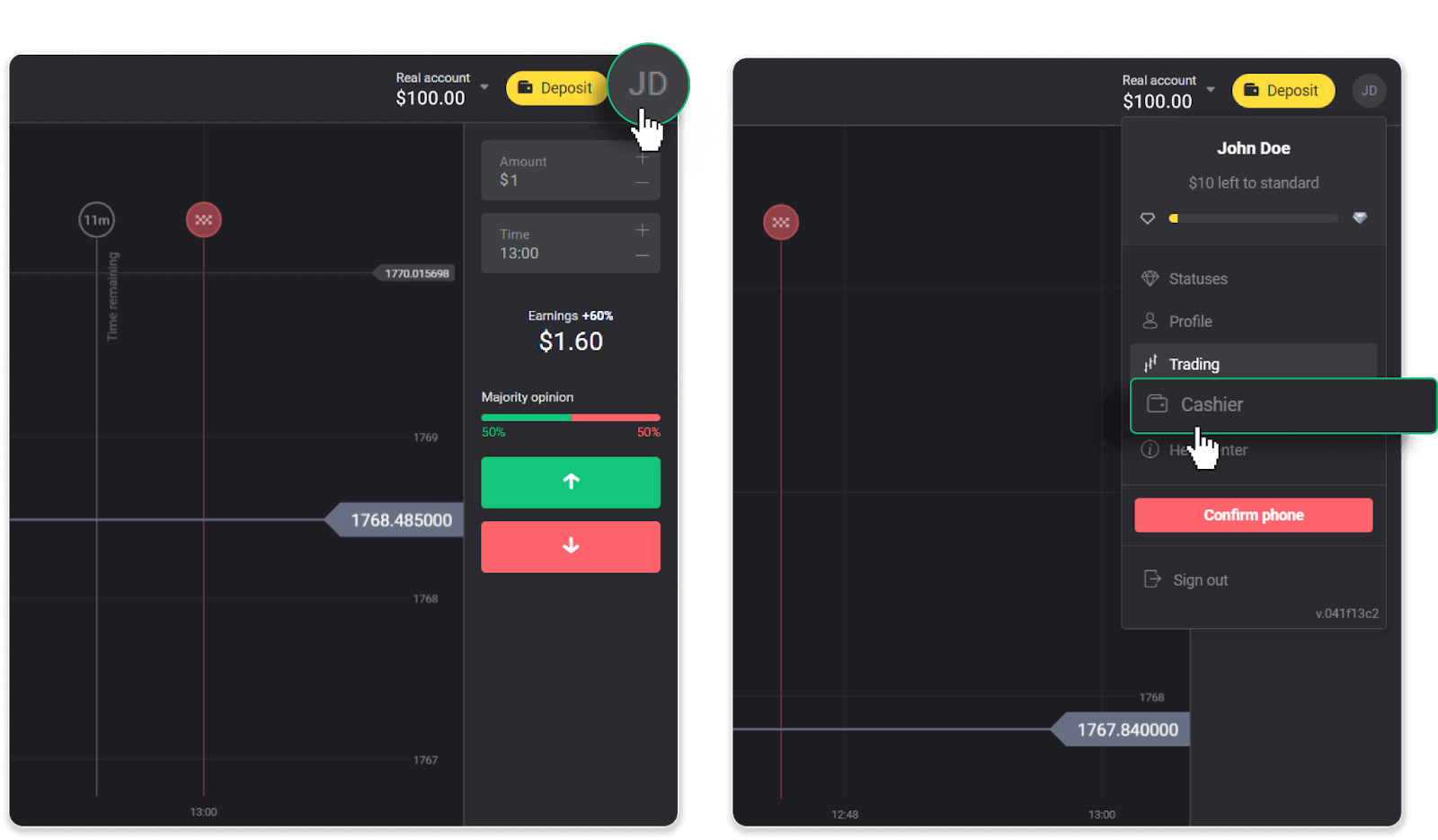
Потім натисніть вкладку «Вивести кошти».
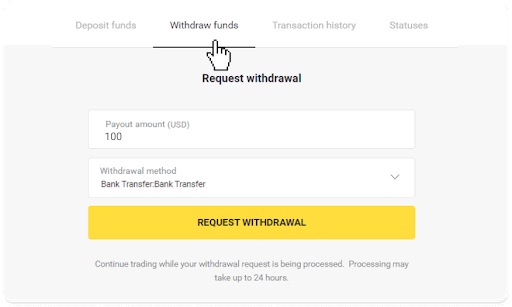
У мобільному додатку: відкрийте меню зліва, виберіть розділ «Баланс» і натисніть кнопку «Вивести».
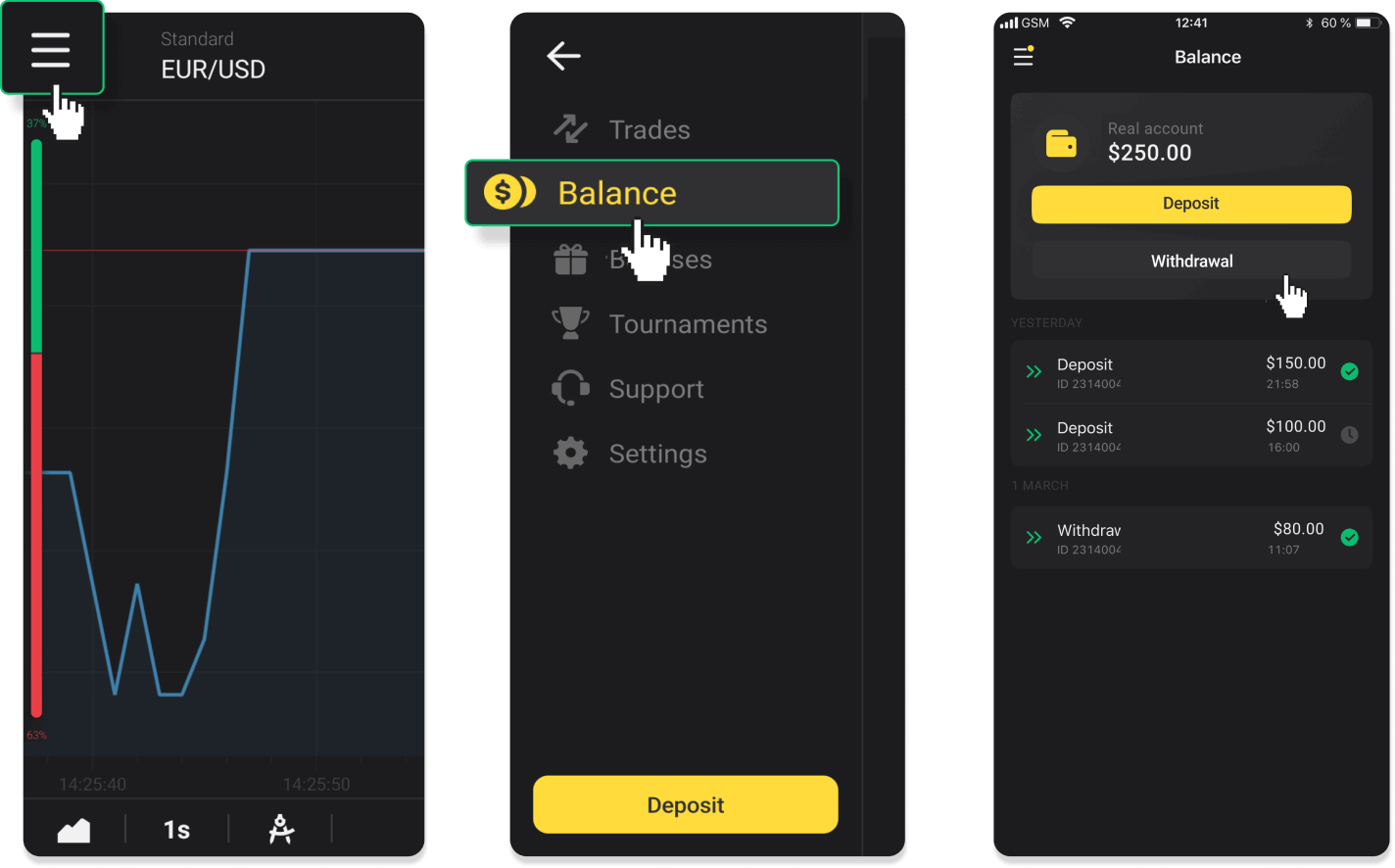
У новій версії програми для Android: торкніться значка «Профіль» у нижній частині платформи. Торкніться вкладки «Баланс», а потім натисніть «Виведення».
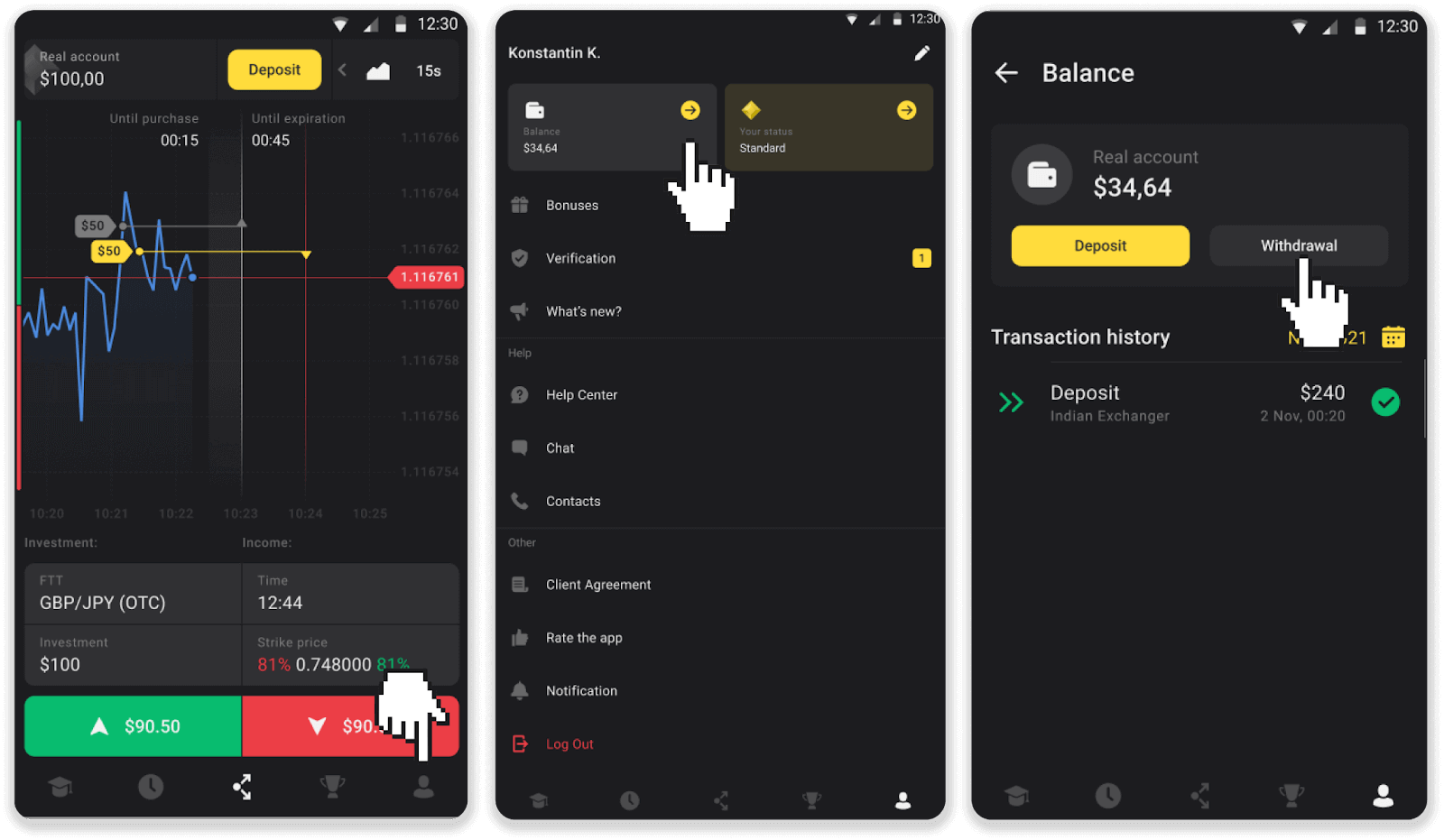
2. Введіть суму виплати та виберіть «Банківський переказ» як метод виведення. Заповніть решту полів (усю необхідну інформацію можна знайти в банківській угоді або в додатку банку). Натисніть «Подати запит на зняття».
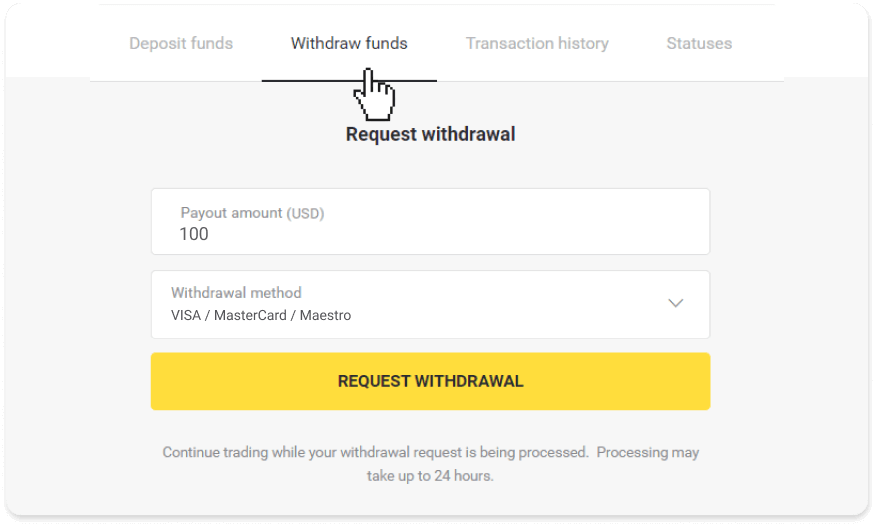
3. Ваш запит підтверджено! Ви можете продовжувати торгівлю, поки ми обробляємо ваше зняття.
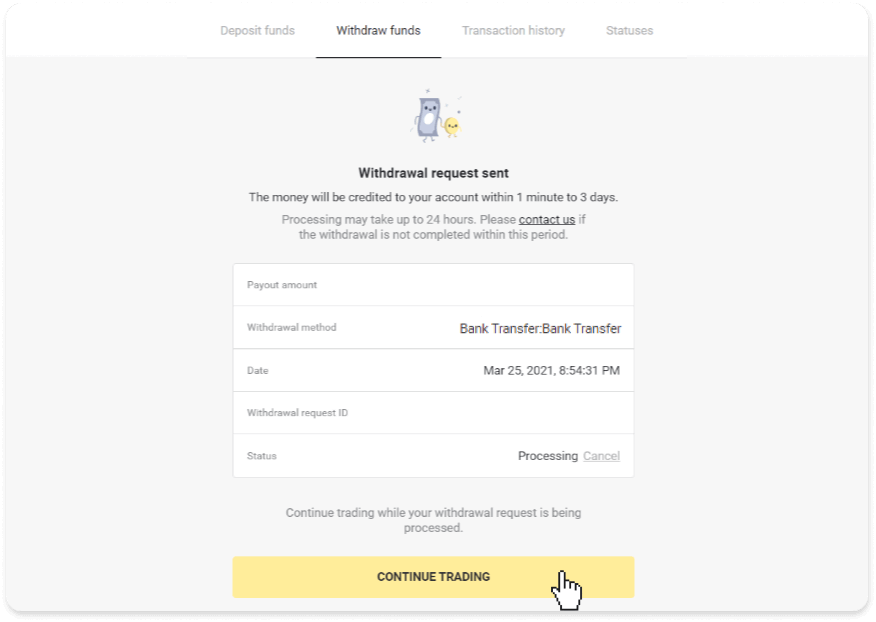
4. Ви завжди можете відстежити статус свого зняття в розділі «Каса», вкладці «Історія транзакцій» (розділ «Баланс» для користувачів мобільного додатку).
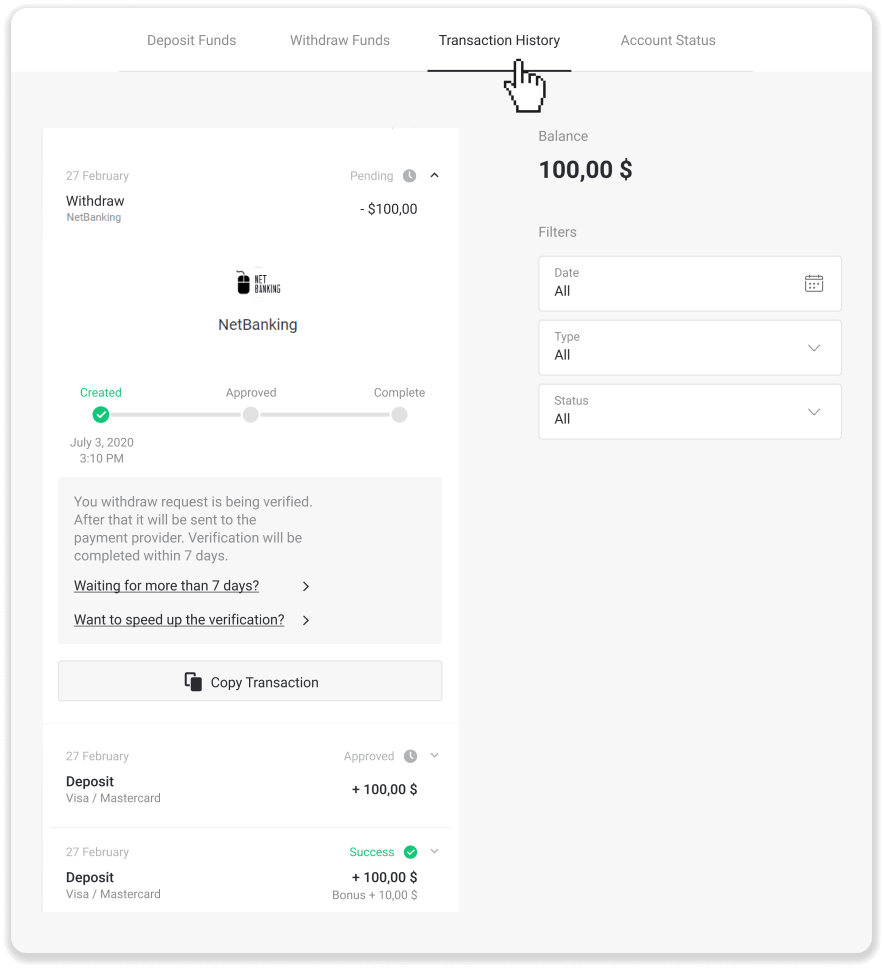
Примітка . Зазвичай постачальникам платіжних послуг потрібно від 1 до 3 робочих днів, щоб зарахувати кошти на ваш банківський рахунок. У рідкісних випадках цей період може бути продовжено до 7 робочих днів через національні свята, політику вашого банку тощо.
Якщо ви чекаєте довше 7 днів, зв’яжіться з нами в чаті або напишіть на support@binomo. com Ми допоможемо вам відстежити ваше зняття.
Часті запитання (FAQ)
Чому я не можу отримати кошти відразу після того, як я надав запит на зняття?
Коли ви надсилаєте запит на зняття коштів, спочатку його схвалює наша служба підтримки. Тривалість цього процесу залежить від статусу вашого облікового запису, але ми завжди намагаємося скоротити ці періоди, коли це можливо. Зауважте, що після того, як ви надіслали запит на зняття коштів, його неможливо скасувати.
- Для трейдерів стандартного статусу схвалення може тривати до 3 днів.
- Для трейдерів золотого статусу – до 24 годин.
- Для трейдерів зі статусом VIP – до 4 годин.
Примітка . Якщо ви не пройшли верифікацію, ці терміни можуть бути продовжені.
Щоб ми швидше затвердили ваш запит, перед виведенням переконайтеся, що у вас немає активного бонусу з торговим оборотом.
Після схвалення вашого запиту на зняття коштів ми передаємо його вашому постачальнику платіжних послуг.
Зазвичай постачальникам платіжних послуг потрібно від кількох хвилин до 3 робочих днів, щоб зарахувати кошти на ваш спосіб оплати. У рідкісних випадках це може зайняти до 7 днів через національні свята, політику постачальника платежів тощо.
Якщо ви чекаєте довше 7 днів, зв’яжіться з нами в чаті або напишіть на [email protected] . Ми допоможемо вам відстежити ваше зняття.
Які способи оплати я можу використовувати для виведення коштів?
Ви можете виводити кошти на свою банківську картку, банківський рахунок, електронний або криптогаманець.
Однак є кілька винятків.
Виведення коштів безпосередньо на банківську карту доступне лише для карток, емітованих в Україні та Туреччині . Якщо ви не з цих країн, ви можете вивести кошти на свій банківський рахунок, електронний або крипто-гаманець. Рекомендуємо використовувати банківські рахунки, прив’язані до карток. Таким чином кошти будуть зараховані на вашу банківську картку. Зняття з банківського рахунку доступне, якщо ваш банк знаходиться в Індії, Індонезії, Туреччині, В’єтнамі, Південній Африці, Мексиці та Пакистані.
Виведення коштів на електронні гаманці доступне кожному трейдеру, який зробив депозит.
Який мінімальний і максимальний ліміт зняття?
Мінімальний ліміт зняття становить 10 доларів США/10 євро або еквівалент 10 доларів США у валюті вашого рахунку.
Максимальна сума для зняття:
- На день : не більше 3000 доларів США/3000 євро або сума, еквівалентна 3000 доларів США.
- На тиждень : не більше 10 000 доларів США/10 000 євро або сума, еквівалентна 10 000 доларів США.
- На місяць : не більше 40 000 доларів США/40 000 євро або сума, еквівалентна 40 000 доларів США.
Скільки часу потрібно для виведення коштів?
Коли ви виводите кошти, ваш запит проходить 3 етапи:
- Ми схвалюємо ваш запит на зняття коштів і передаємо його постачальнику платежів.
- Постачальник платежів обробляє ваше зняття.
- Ви отримуєте свої кошти.
Зазвичай постачальникам платіжних послуг потрібно від кількох хвилин до 3 робочих днів, щоб зарахувати кошти на ваш спосіб оплати. У рідкісних випадках це може зайняти до 7 днів через національні свята, політику постачальника платежів тощо. Детальну інформацію щодо умов виведення зазначено в 5.8 Клієнтської угоди.
Період схвалення
Коли ви надсилаєте нам запит на зняття коштів, йому присвоюється статус «Затверджується» (статус «Очікує на розгляд» у деяких версіях мобільних програм). Ми намагаємося затверджувати всі запити на зняття коштів якомога швидше. Тривалість цього процесу залежить від вашого статусу та вказана в розділі «Історія транзакцій».
1. Натисніть зображення свого профілю у верхньому правому куті екрана та виберіть у меню вкладку «Каса». Потім натисніть вкладку «Історія транзакцій». Для користувачів мобільного додатку: відкрийте меню зліва, виберіть розділ «Баланс».
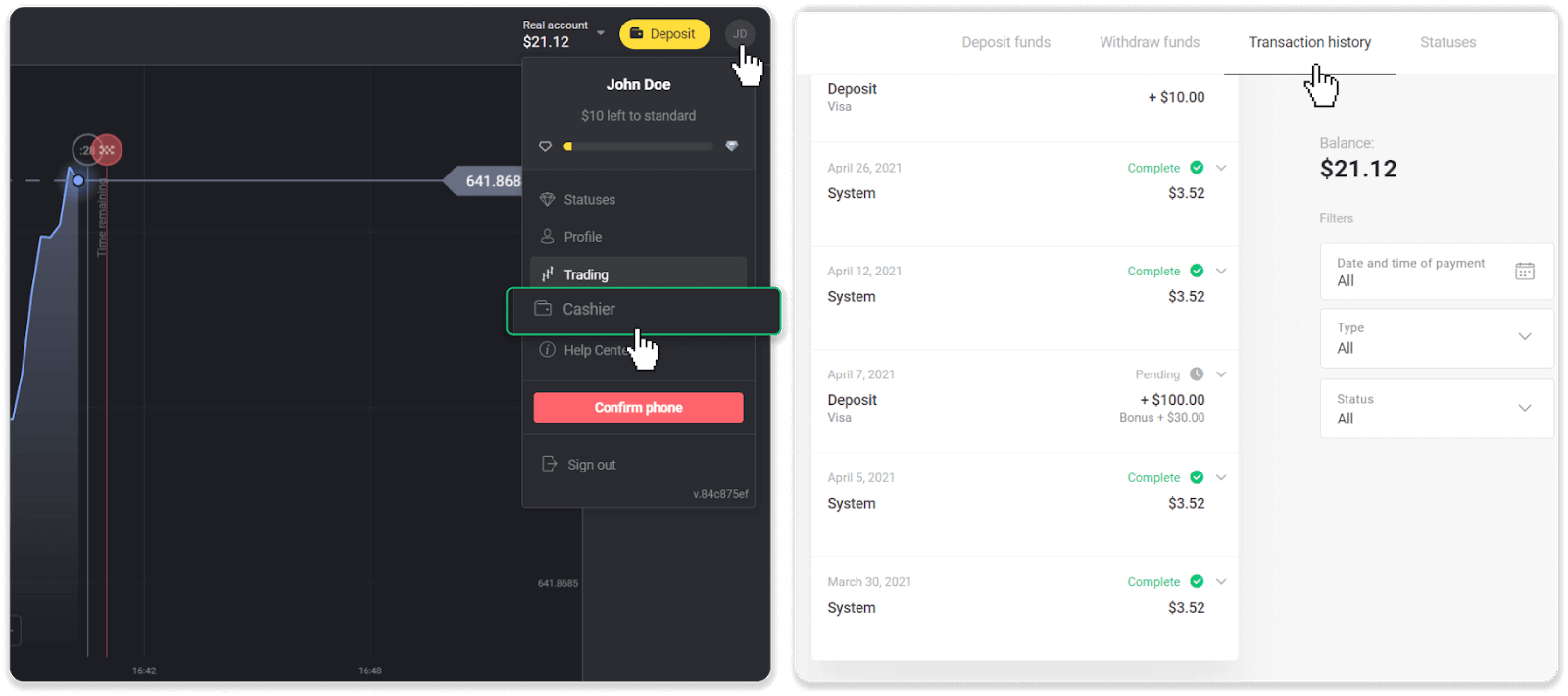
2. Натисніть на своє зняття. Буде вказано період схвалення вашої операції.
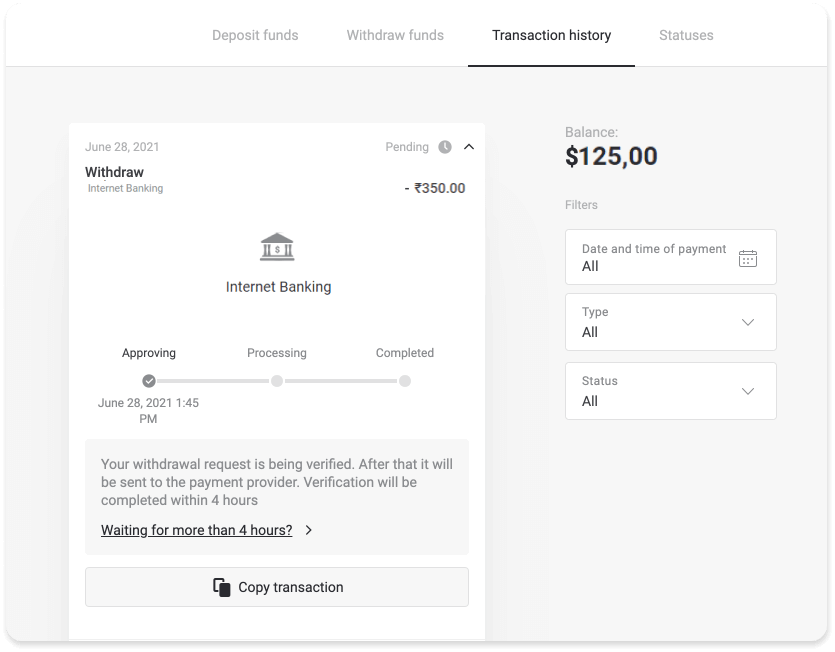
Якщо ваш запит надто довго схвалюється, зв’яжіться з нами, натиснувши «Очікування більше N днів?» (кнопка «Звернутися до служби підтримки» для користувачів мобільного додатку). Ми спробуємо розібратися в проблемі та прискорити процес.
Період обробки
Після схвалення вашої транзакції ми передаємо її постачальнику платежів для подальшої обробки. Йому присвоюється статус «Обробляється» (у деяких версіях мобільних додатків статус «Схвалено»).
Кожен платіжний провайдер має свій власний період обробки. Клацніть на свій депозит у розділі «Історія транзакцій», щоб знайти інформацію про середній час обробки транзакцій (загалом важливий) і максимальний час обробки транзакцій (актуальний у меншості випадків).
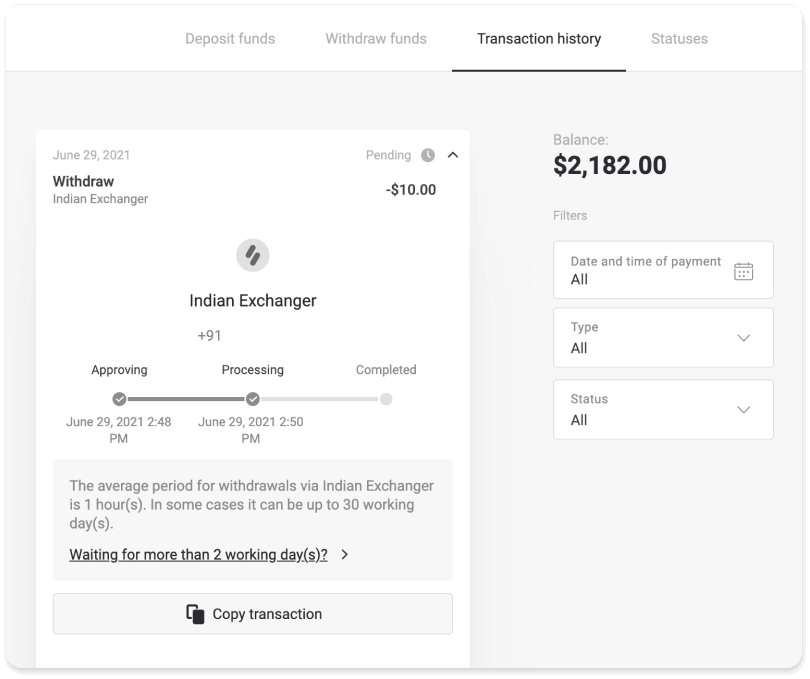
Якщо ваш запит обробляється надто довго, натисніть «Очікування більше N днів?» (кнопка «Звернутися до служби підтримки» для користувачів мобільного додатку). Ми будемо відслідковувати ваше зняття коштів і допоможемо отримати ваші кошти якнайшвидше.
Примітка . Зазвичай постачальникам платіжних послуг потрібно від кількох хвилин до 3 робочих днів, щоб зарахувати кошти на ваш спосіб оплати. У рідкісних випадках це може тривати до 7 днів через національні свята, політику платіжної служби тощо.


